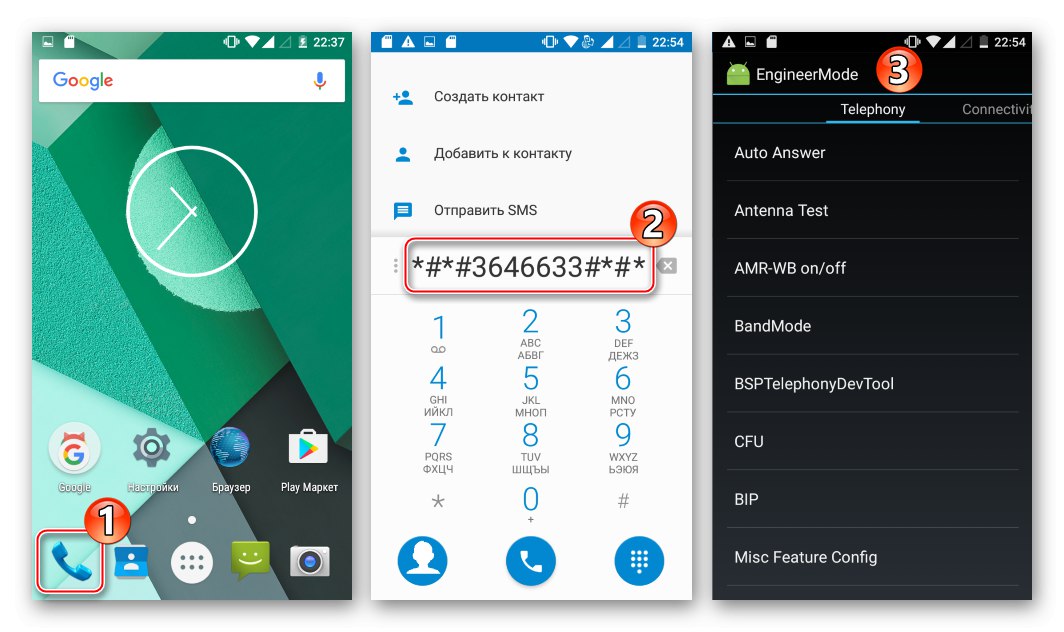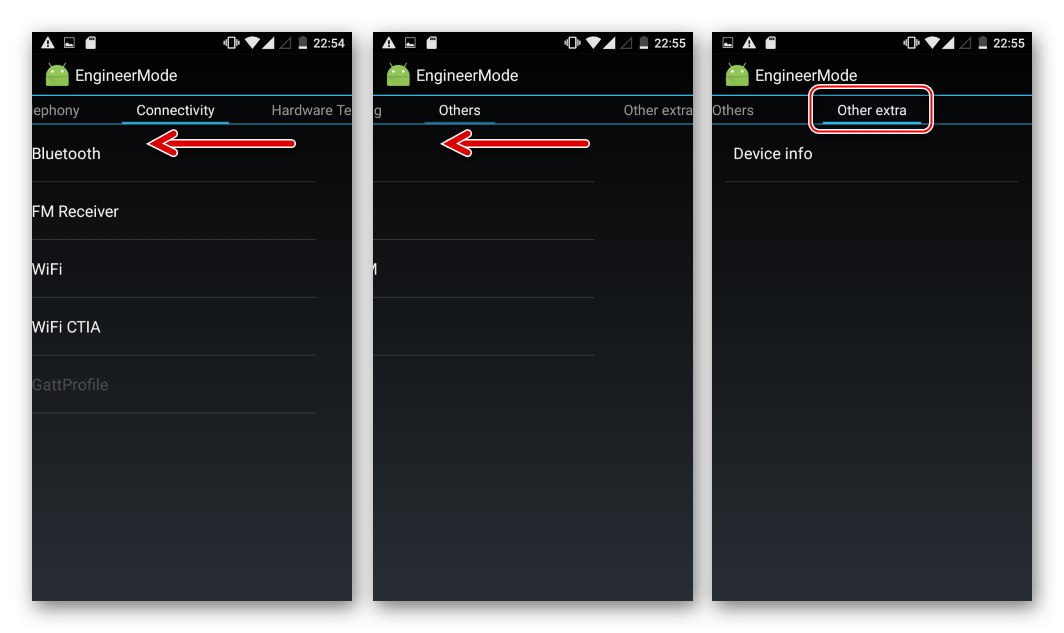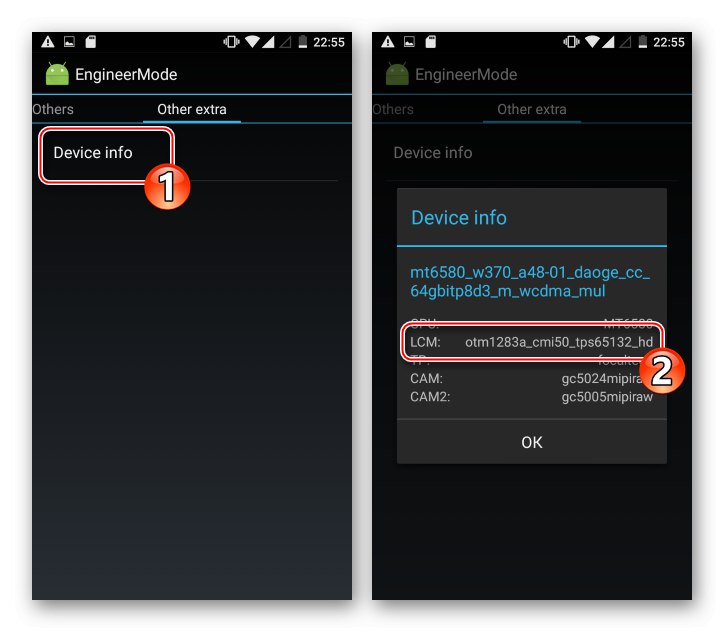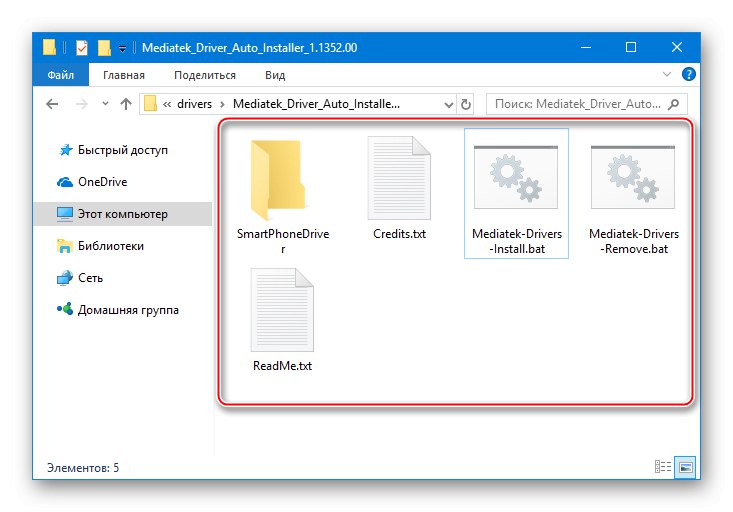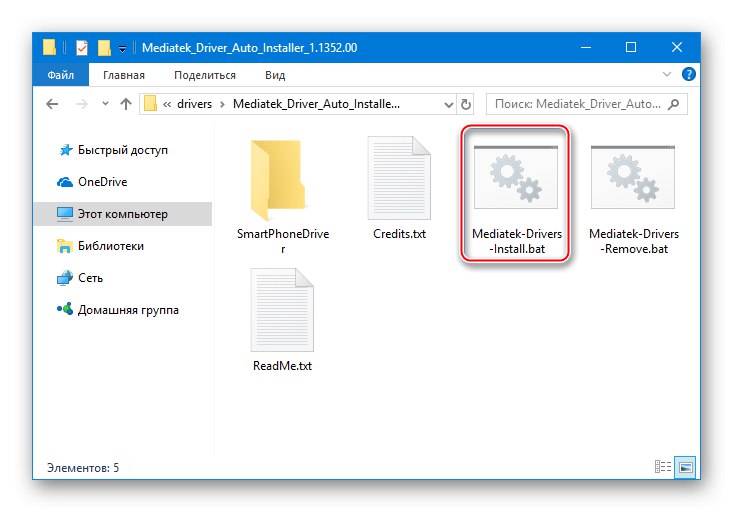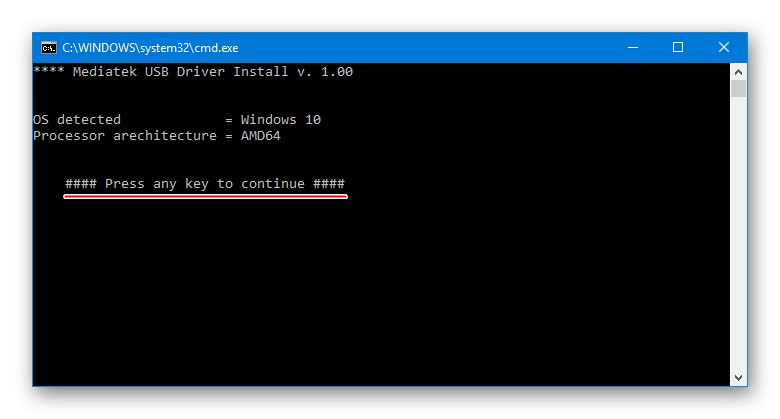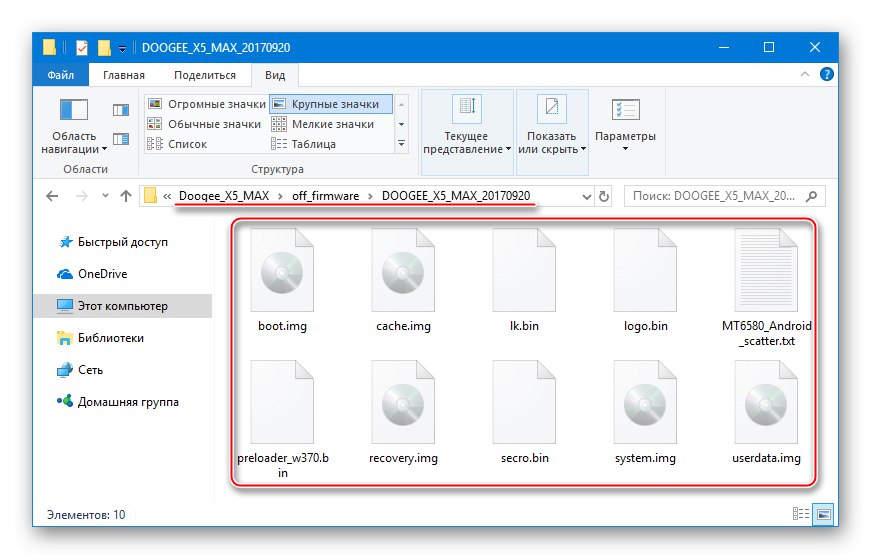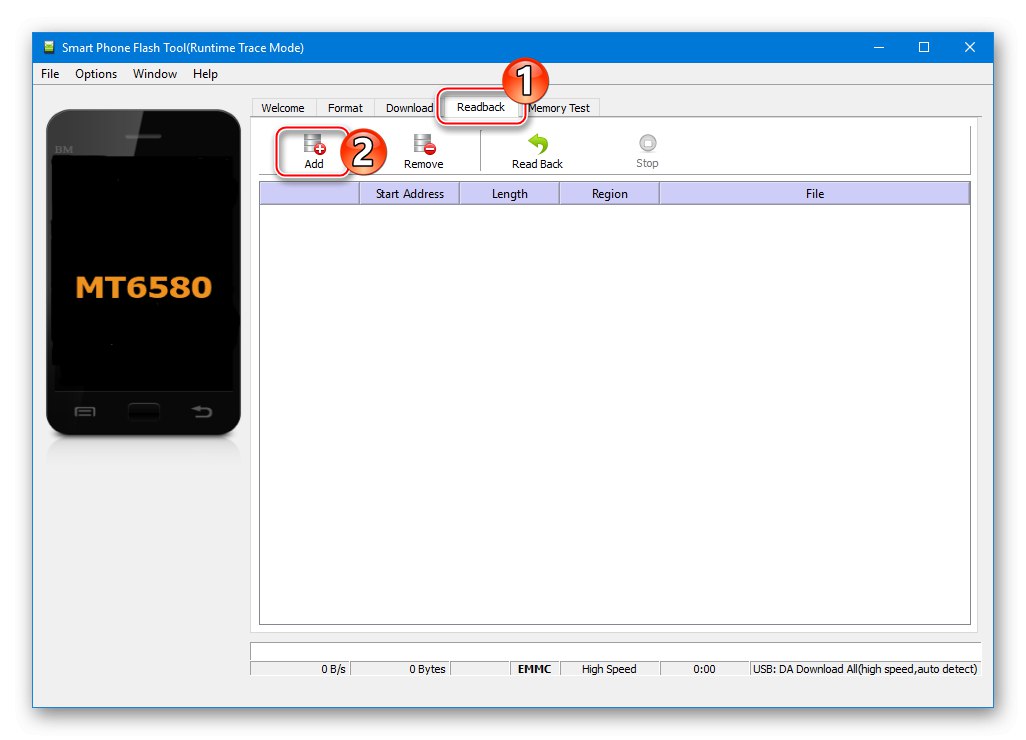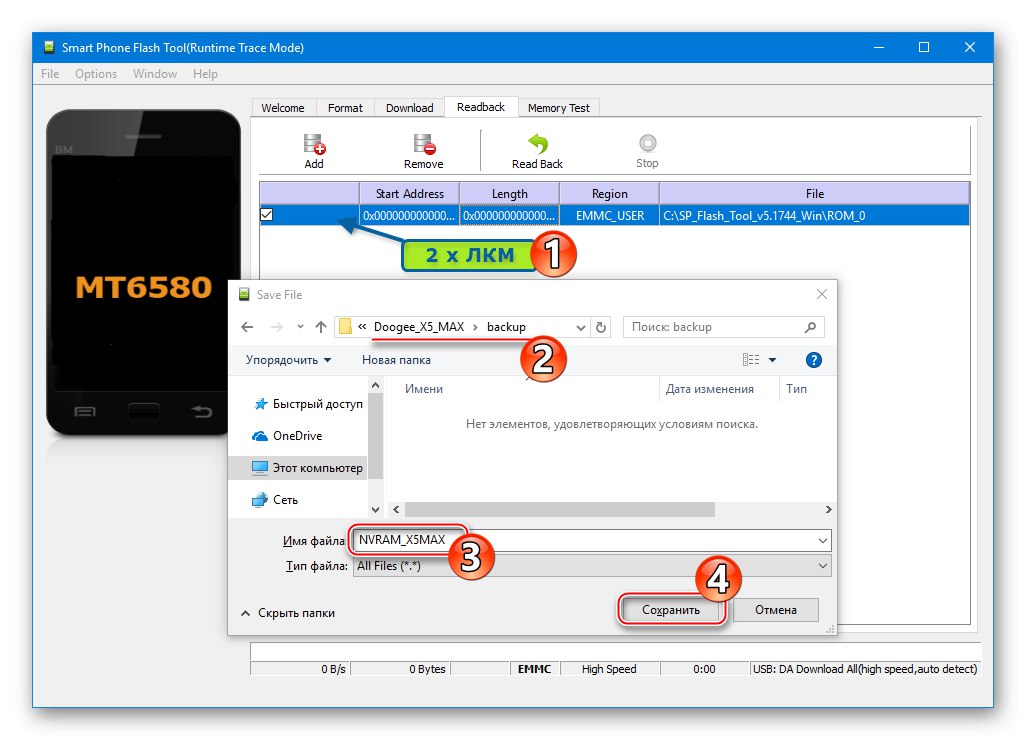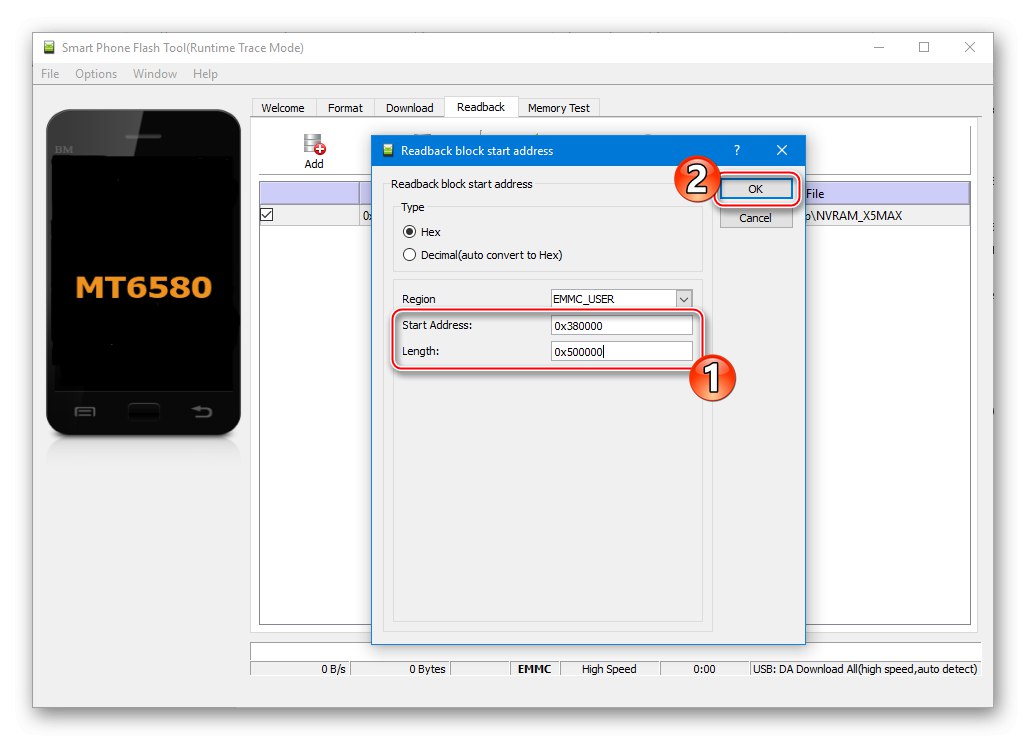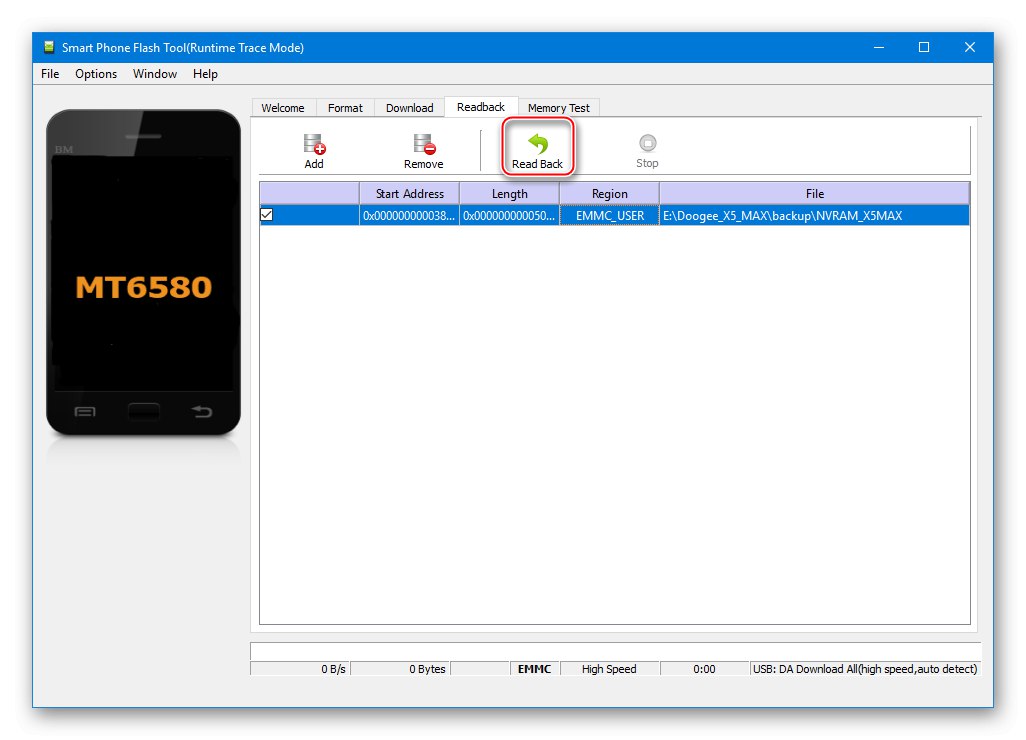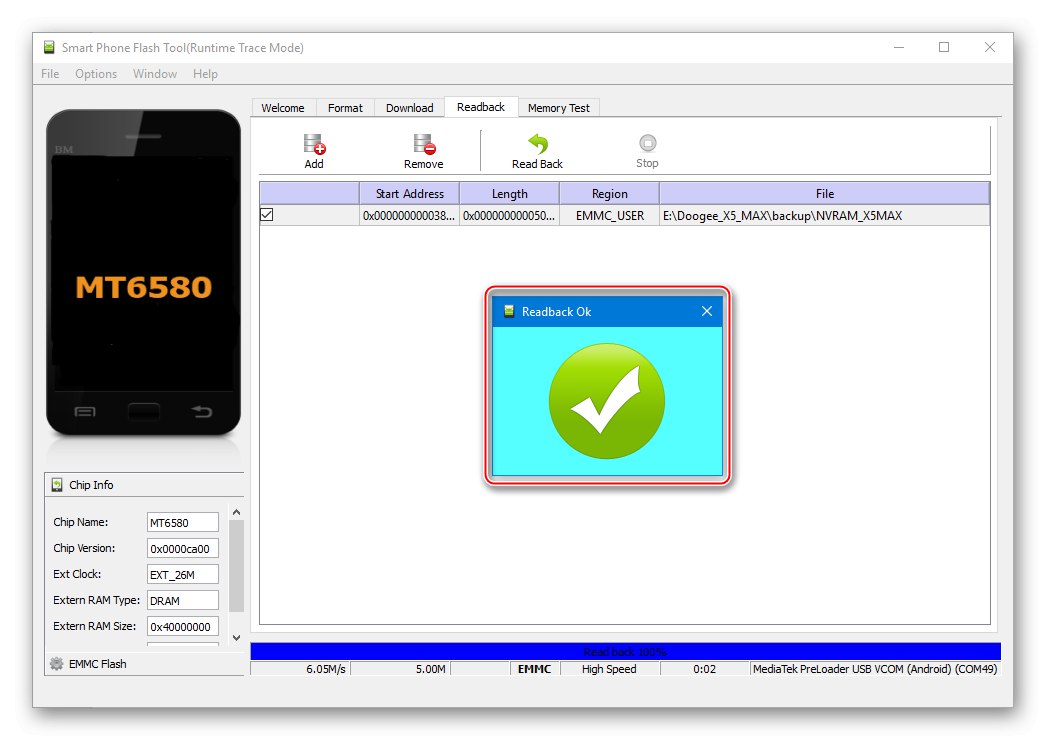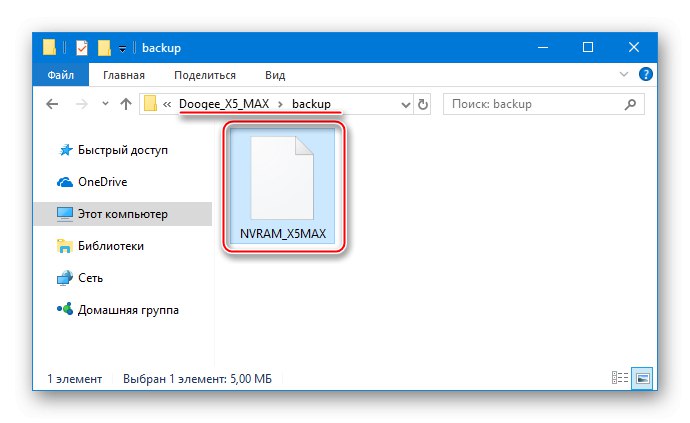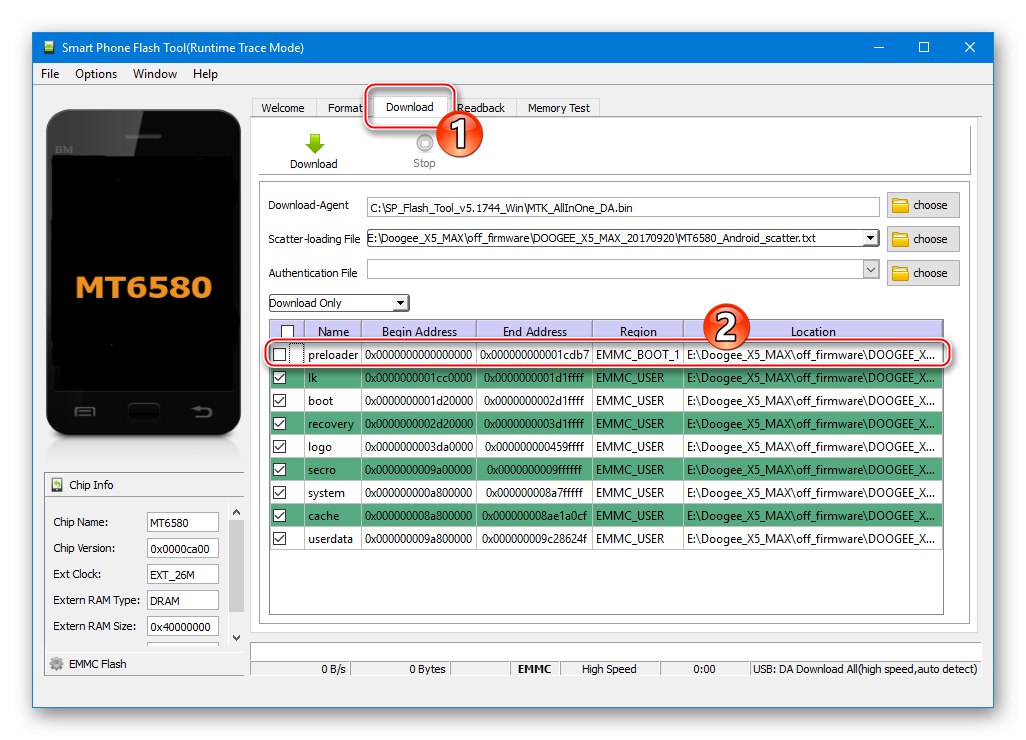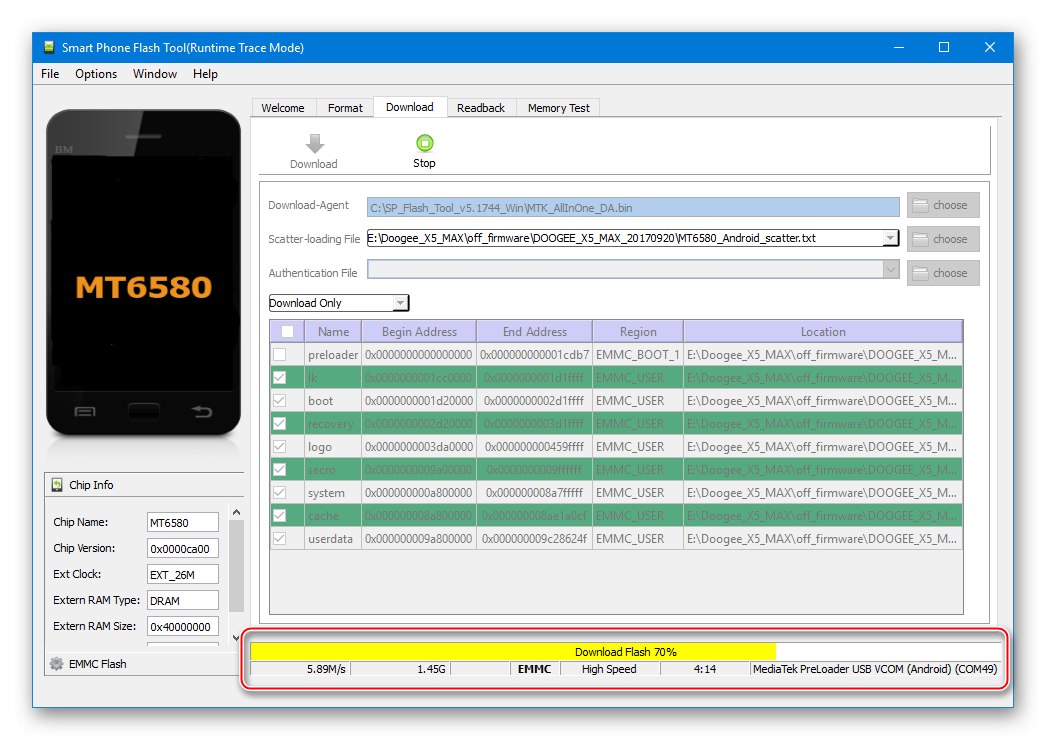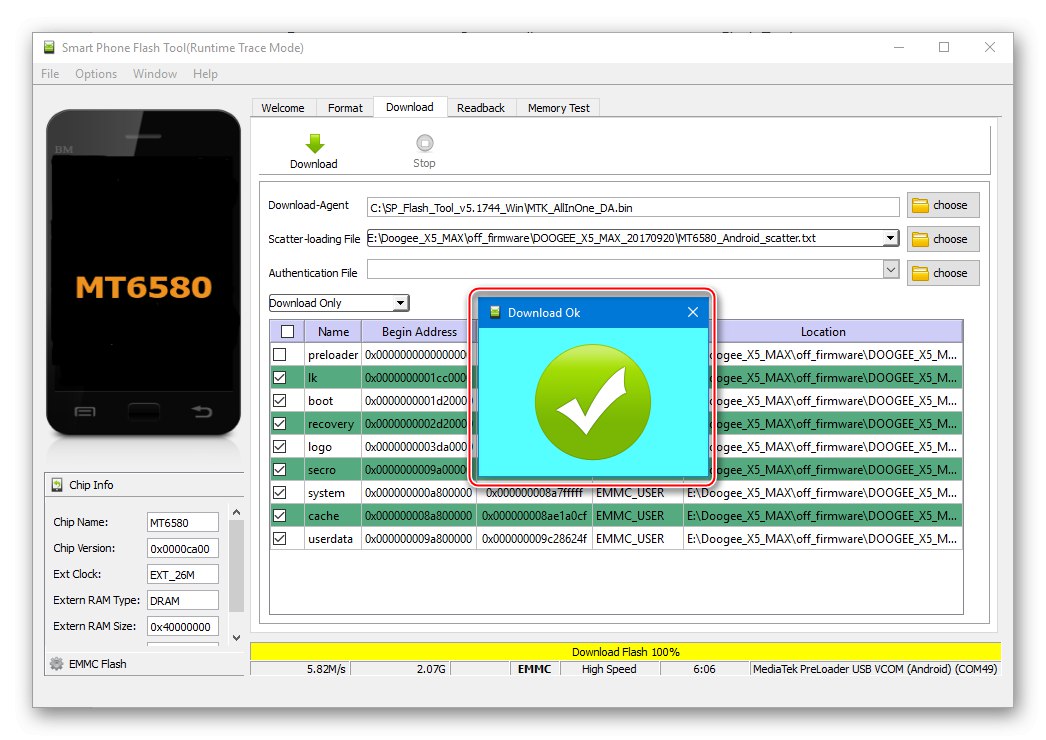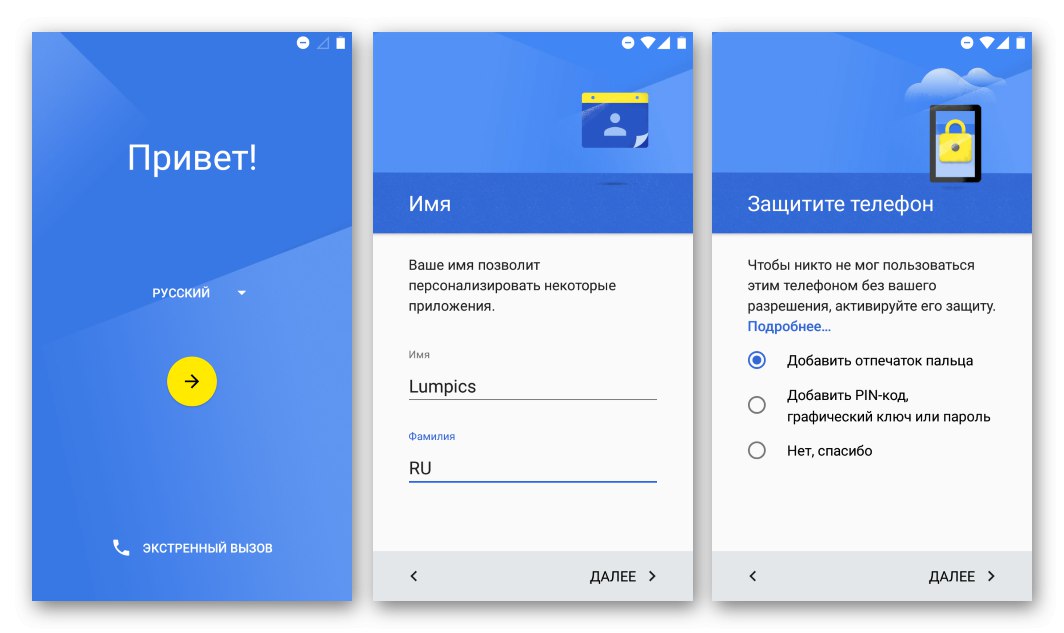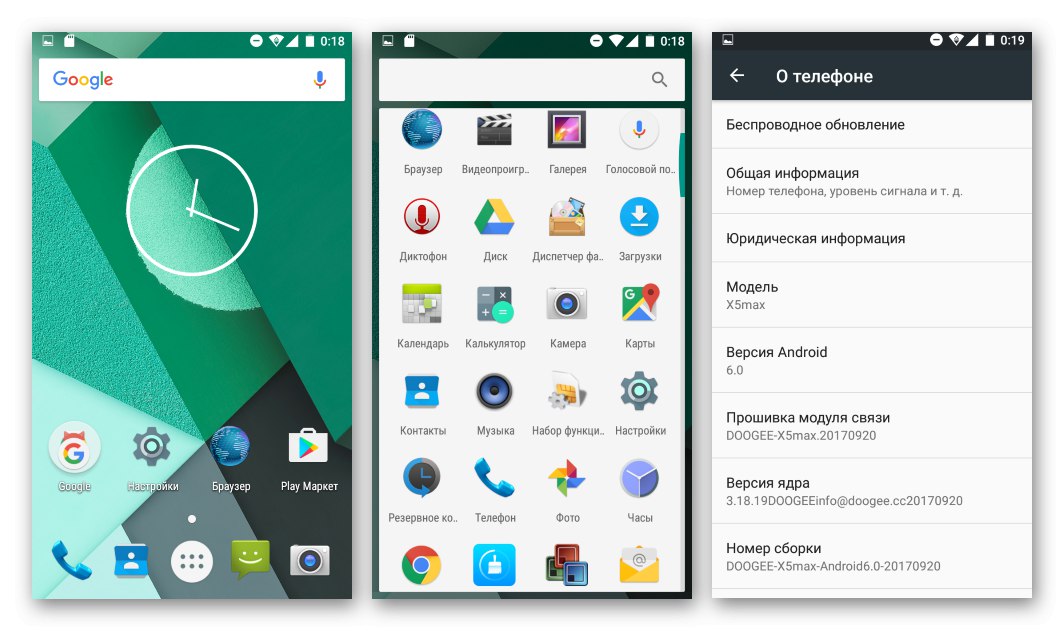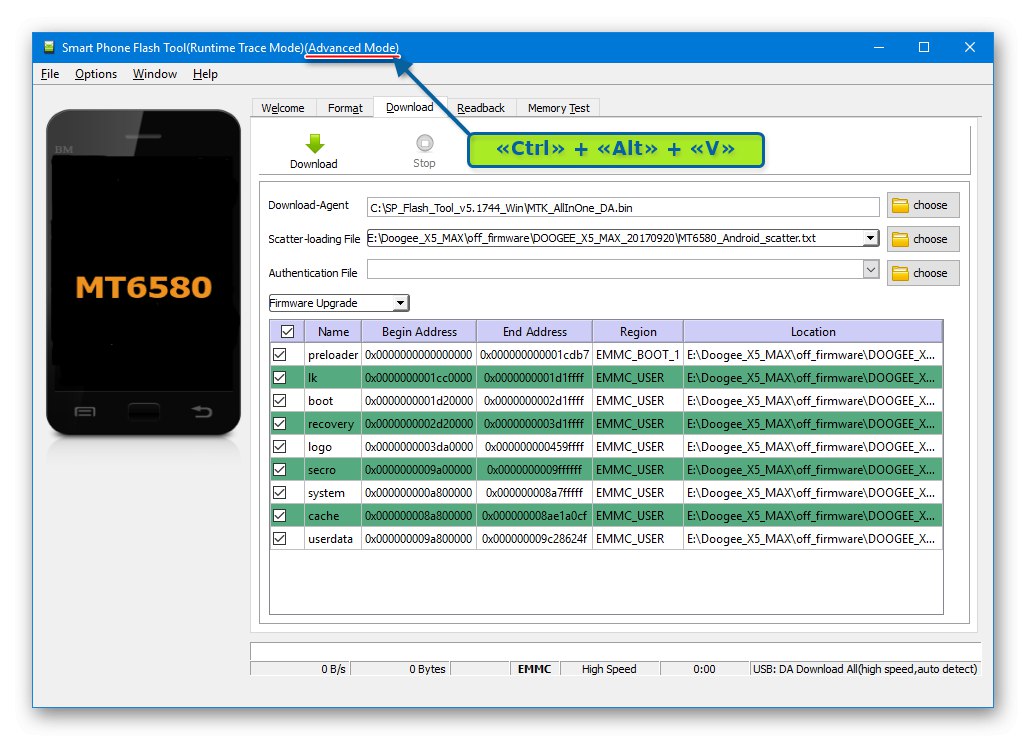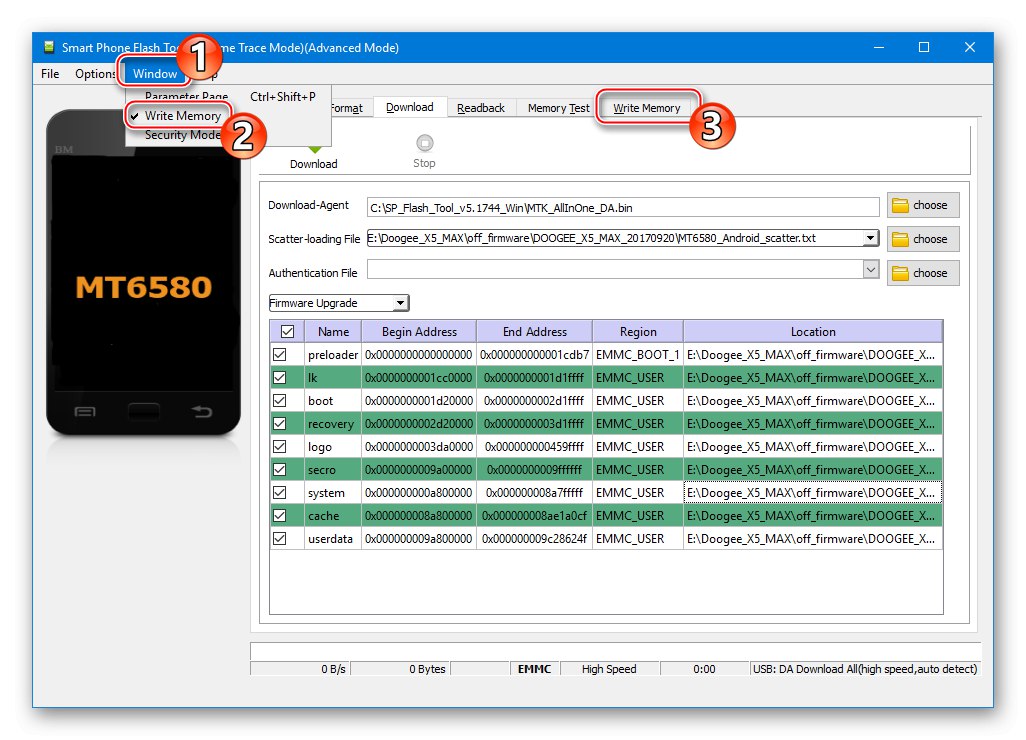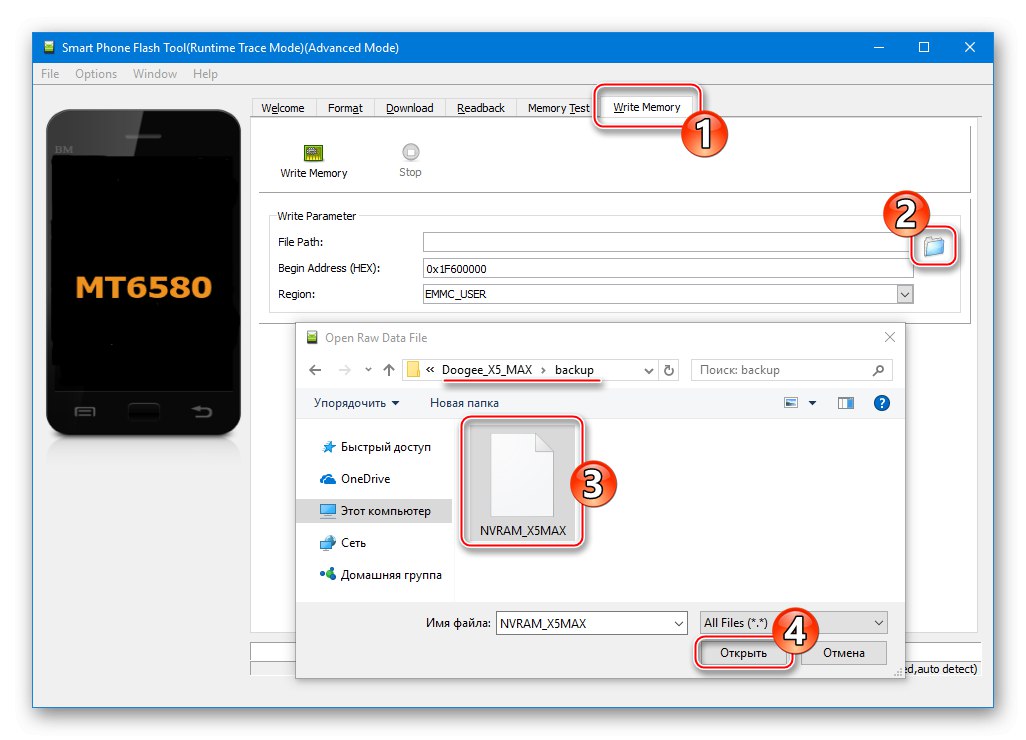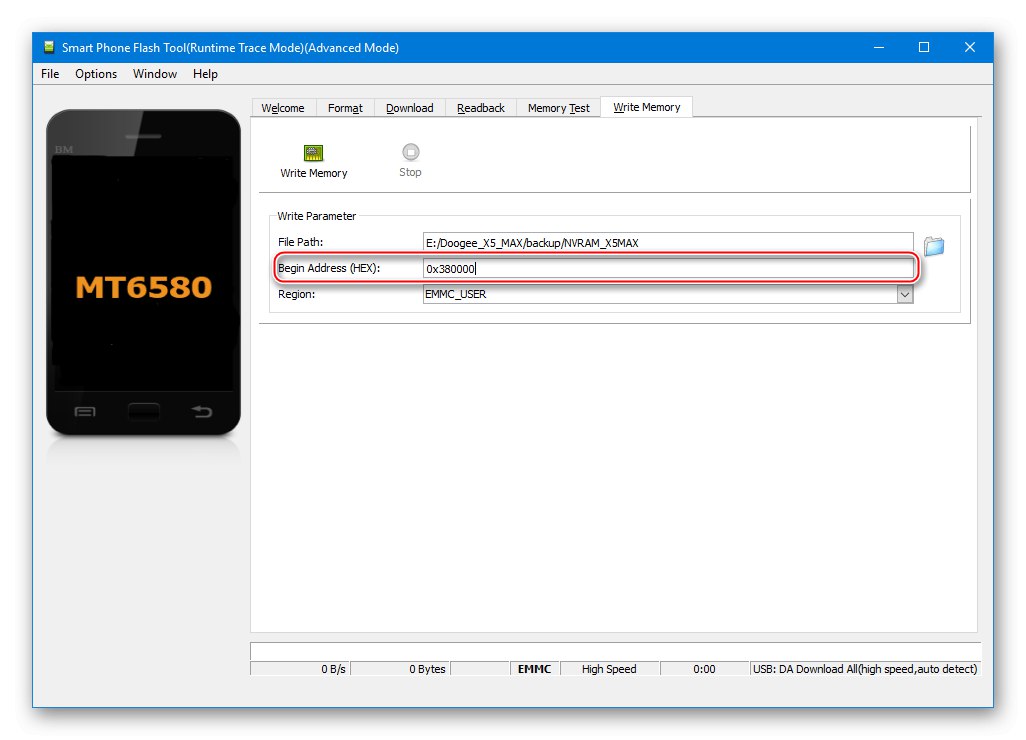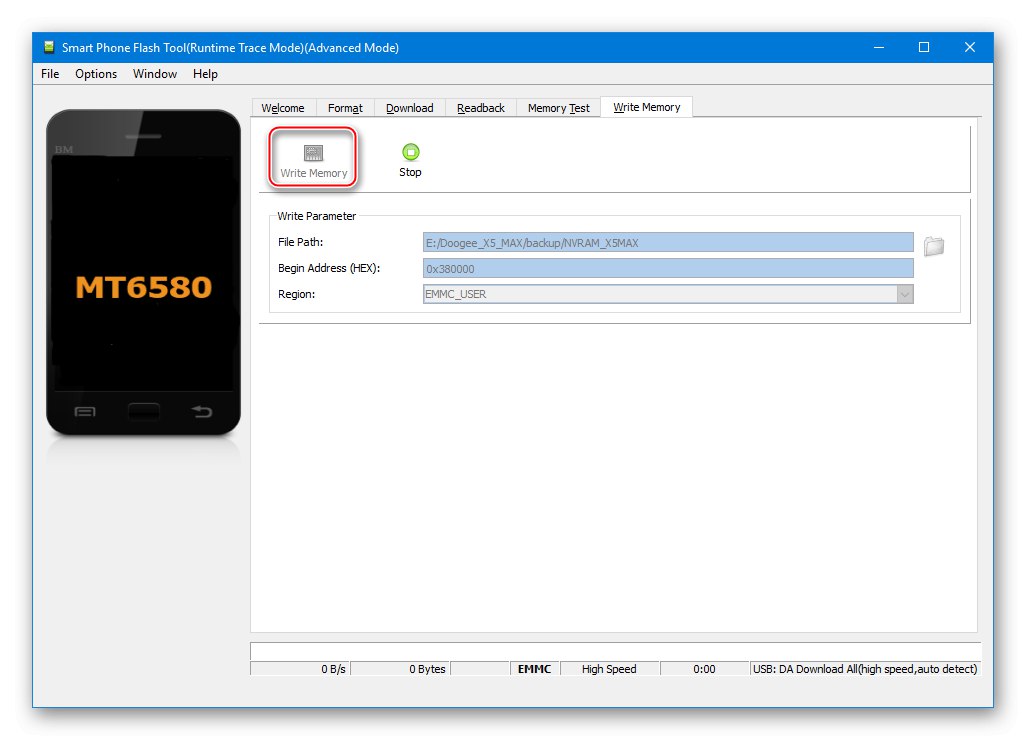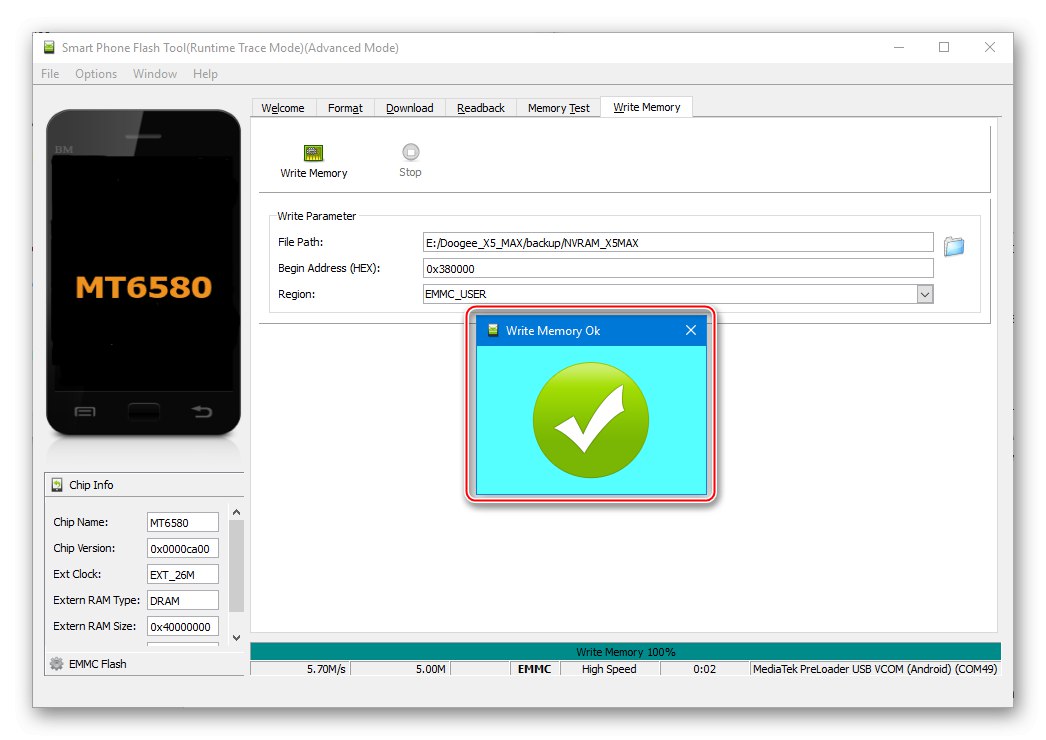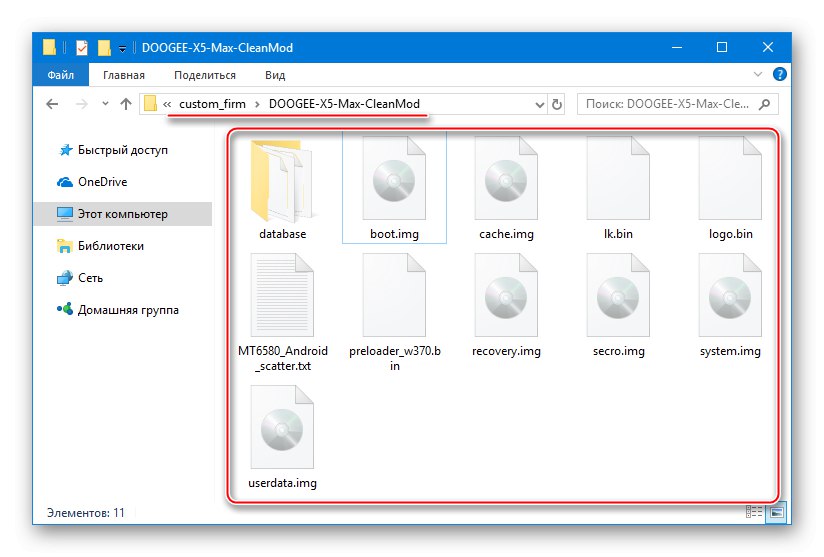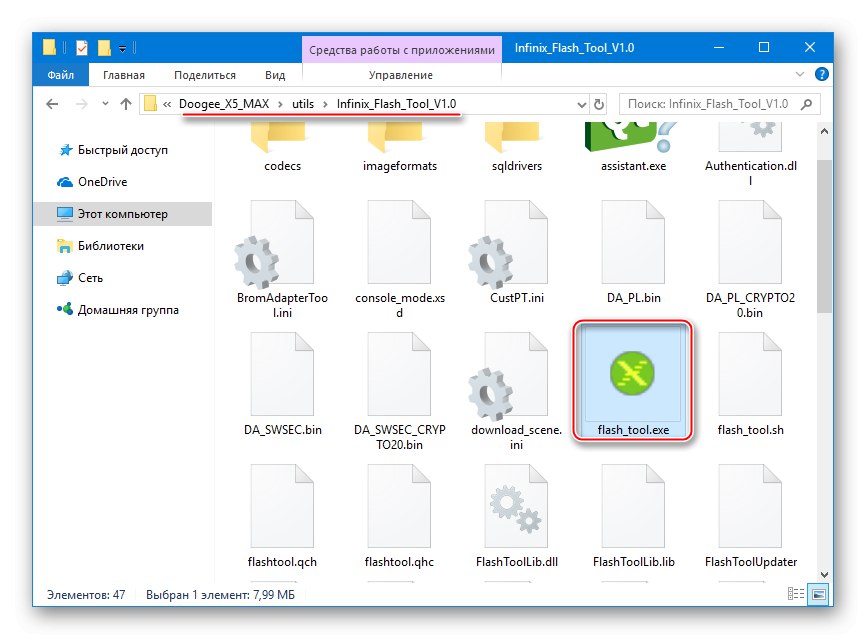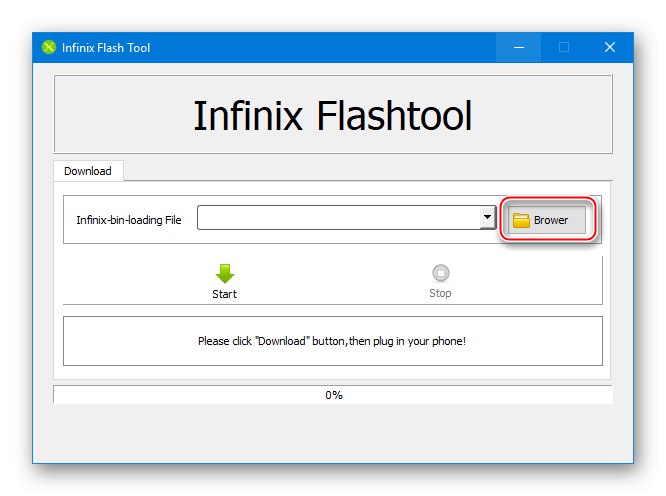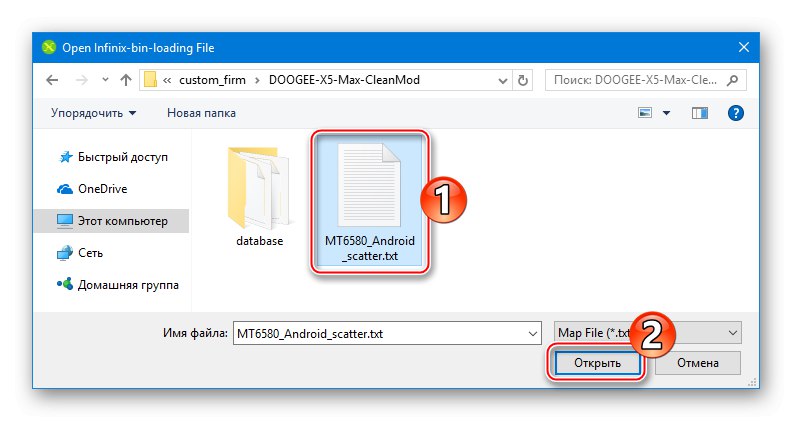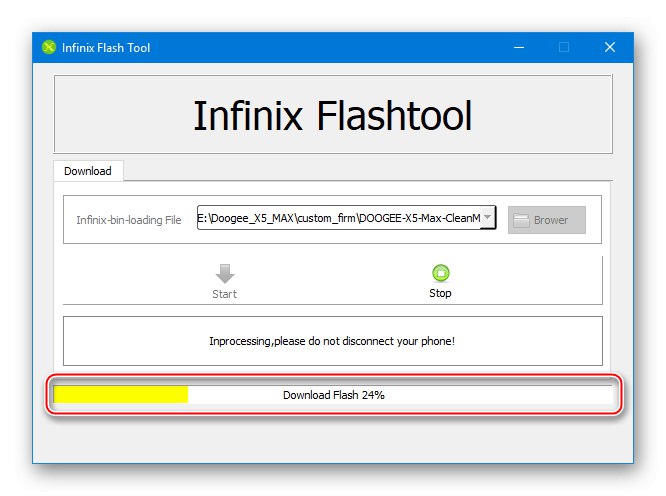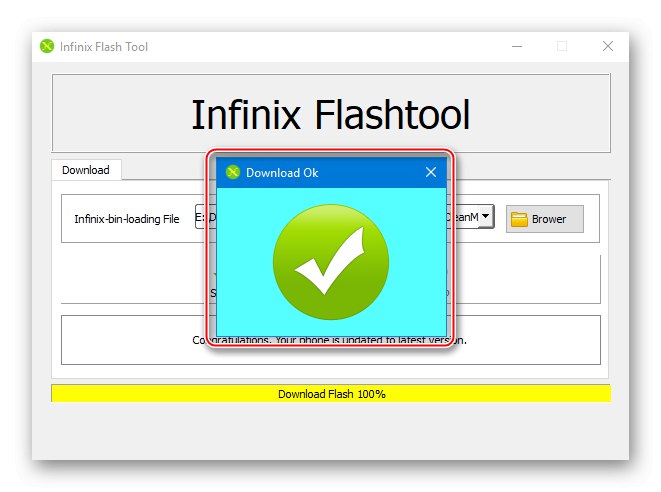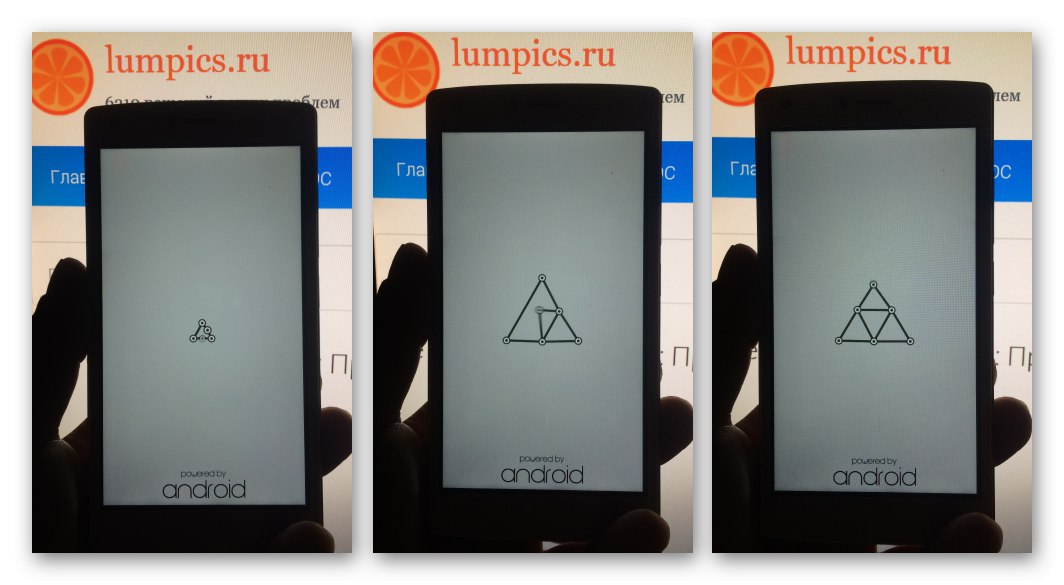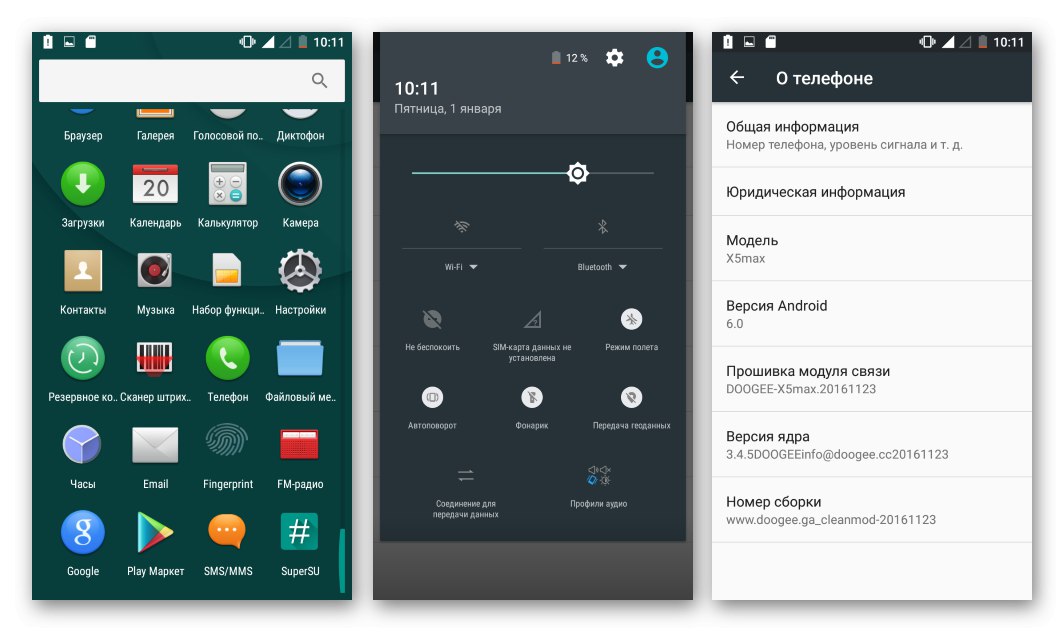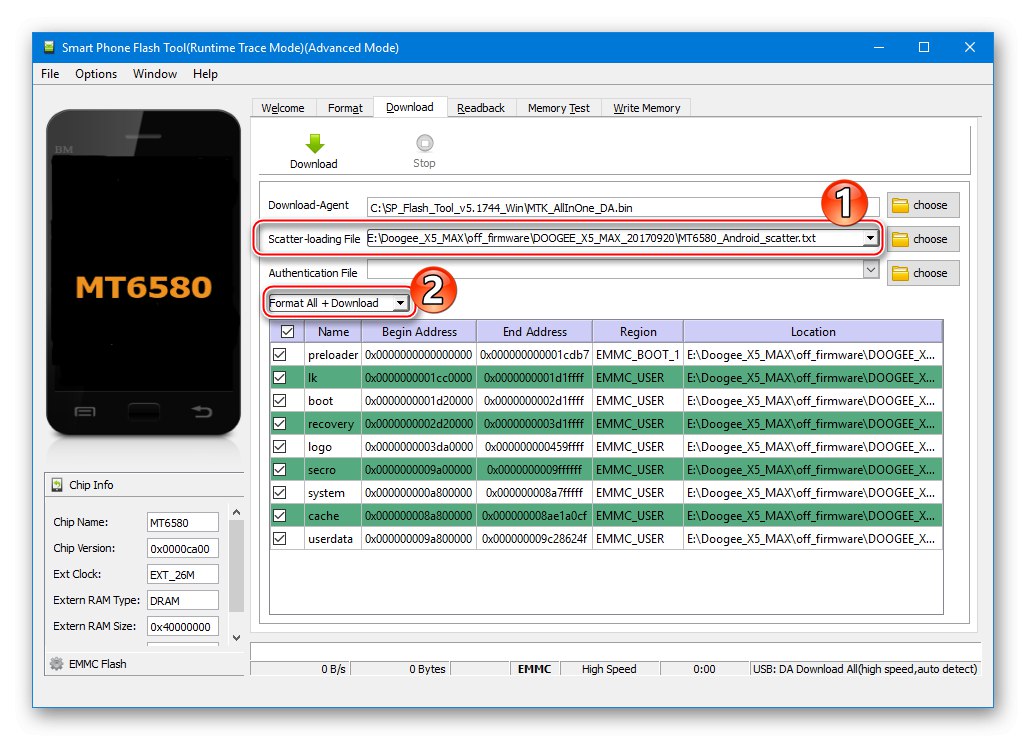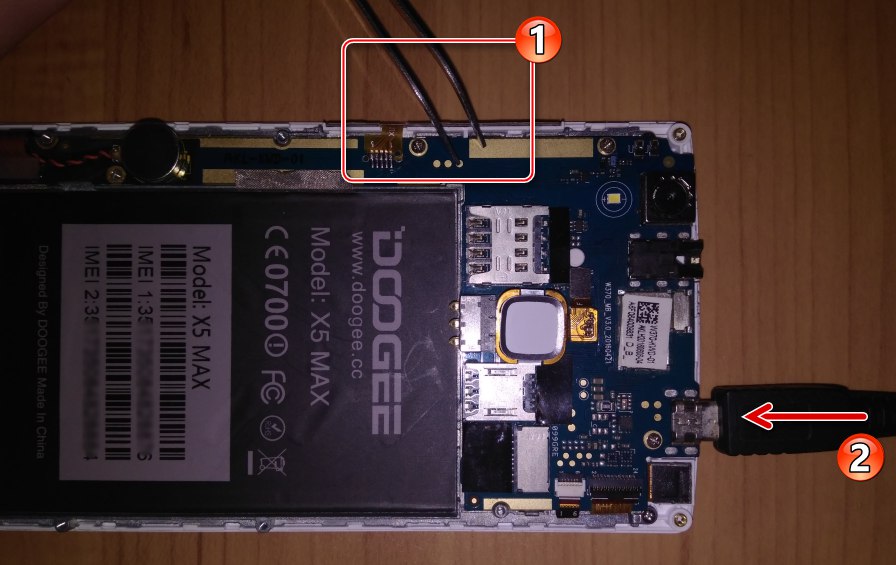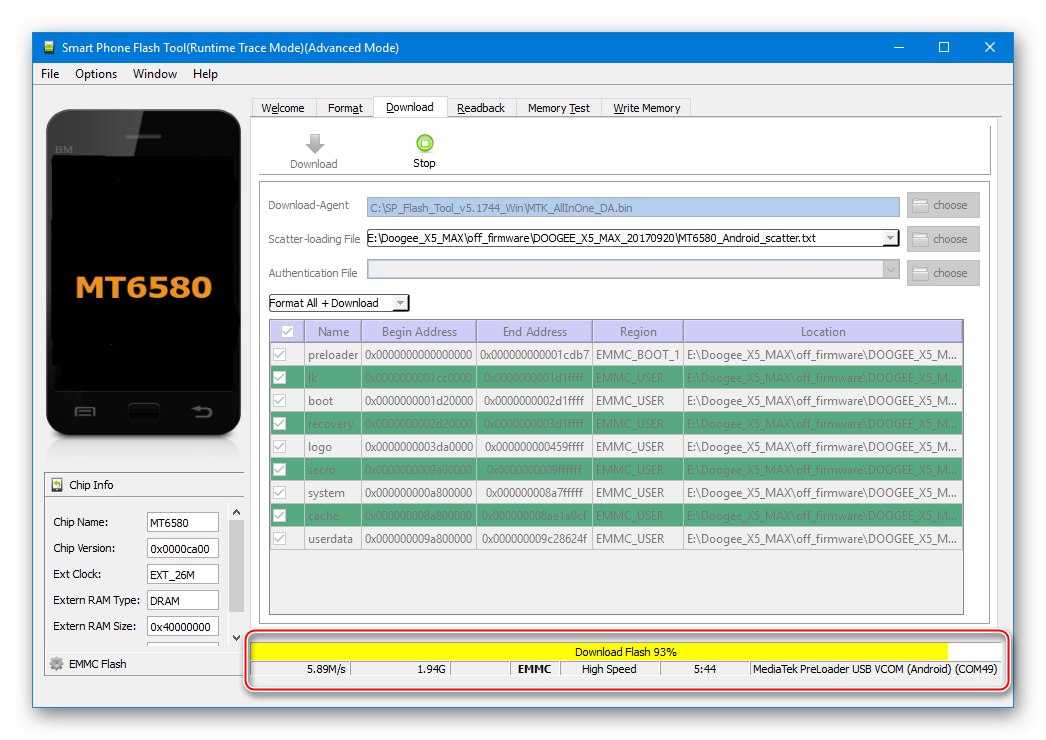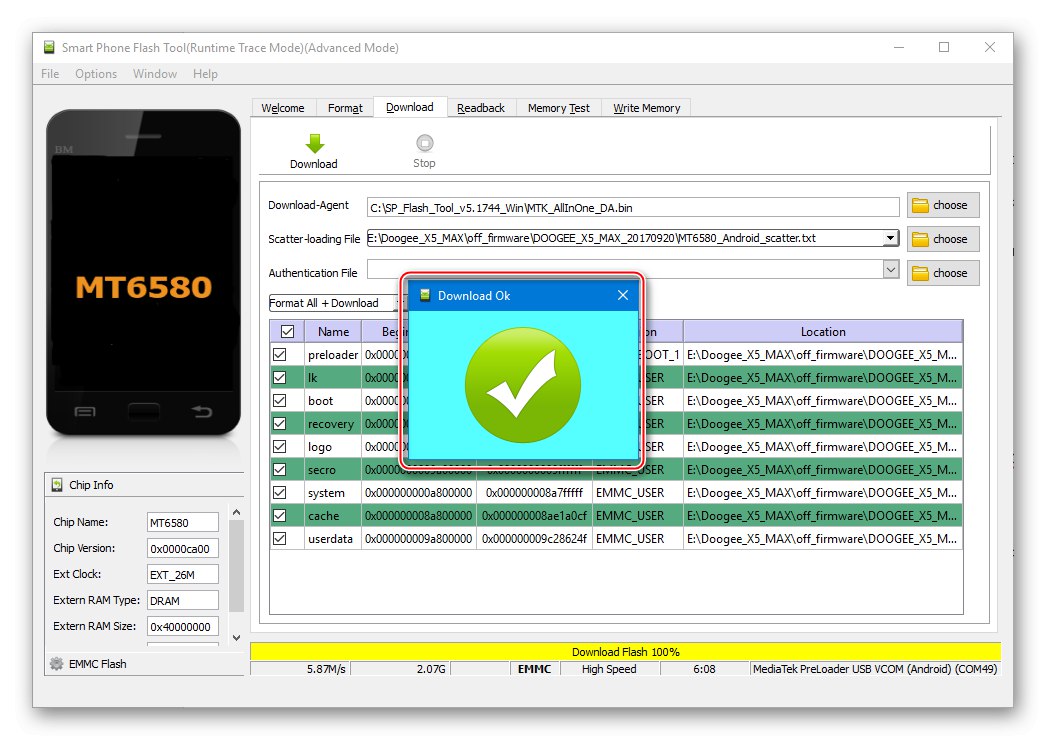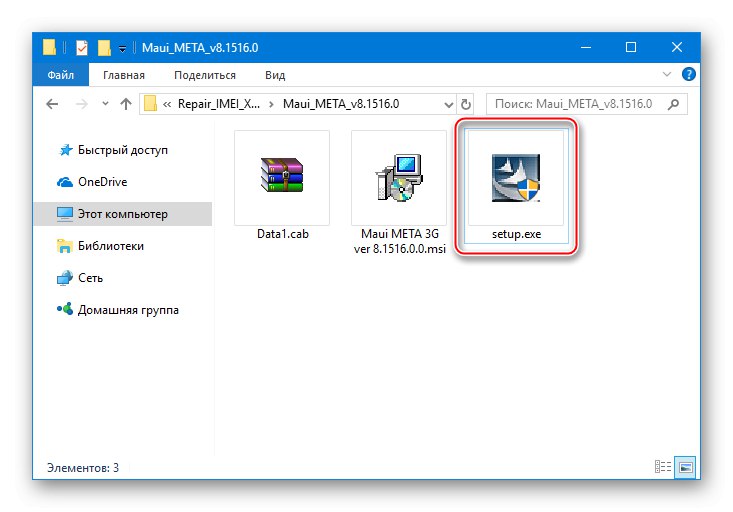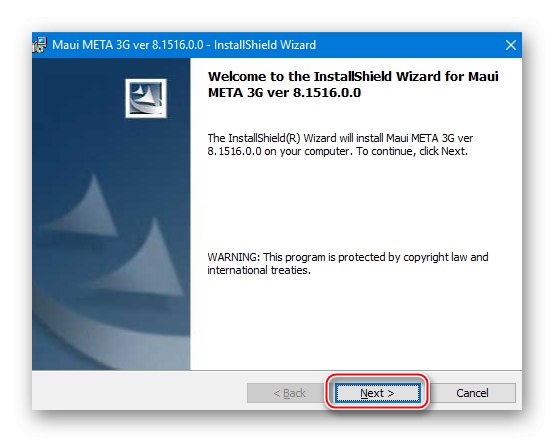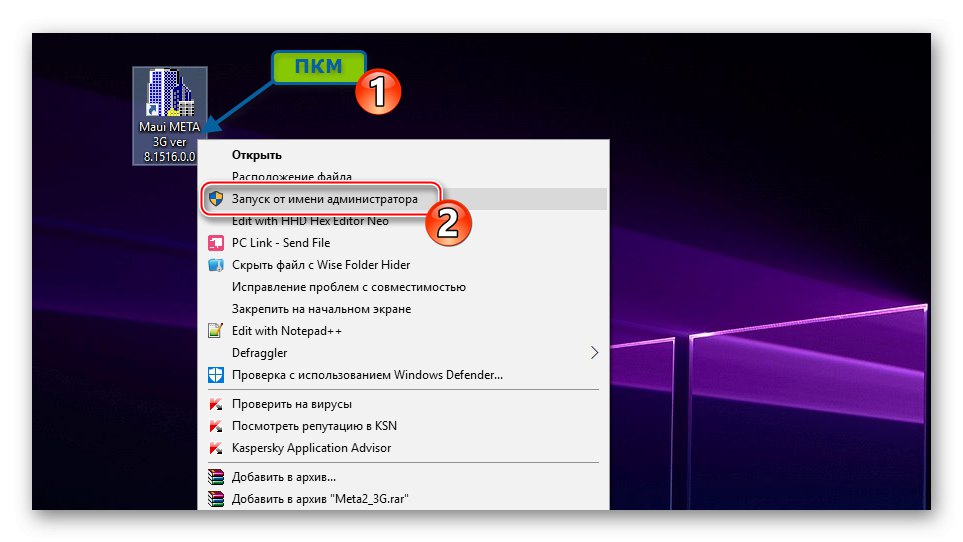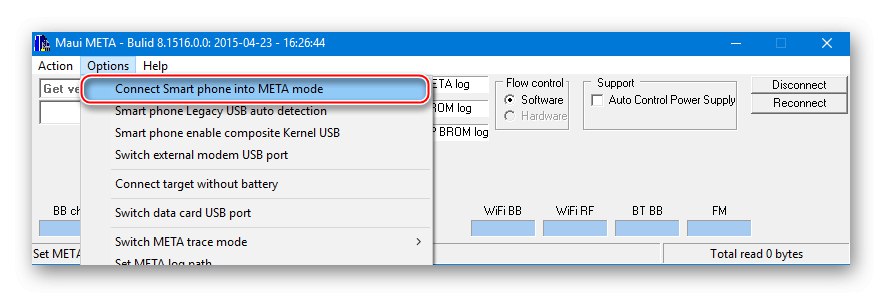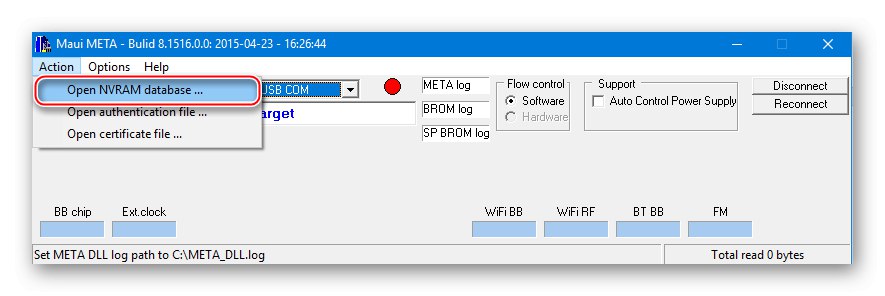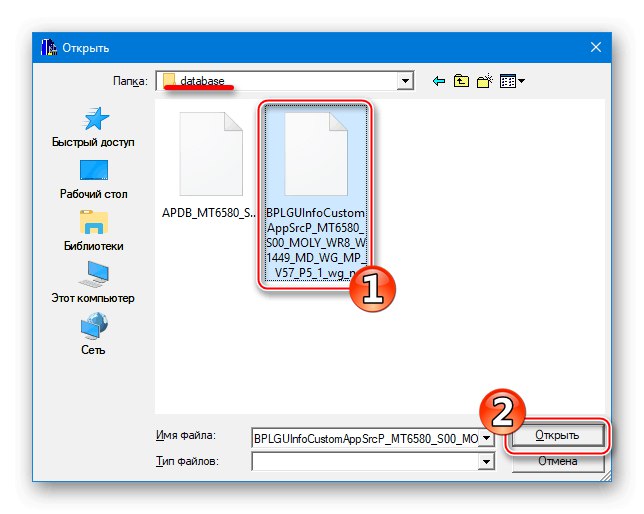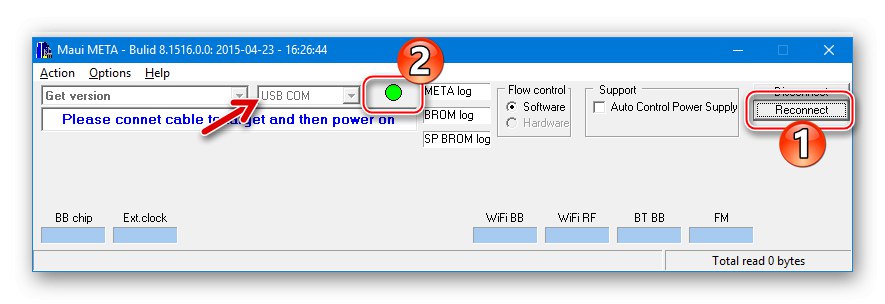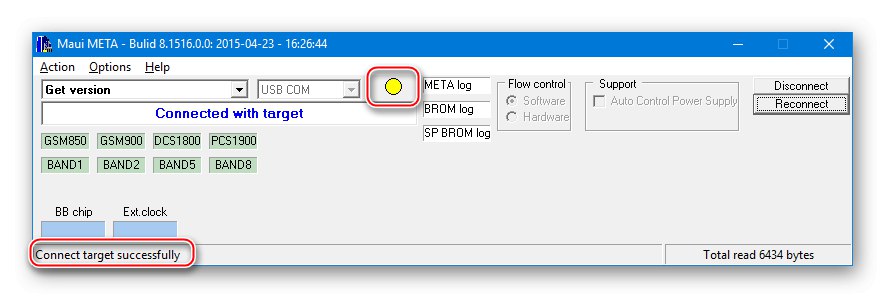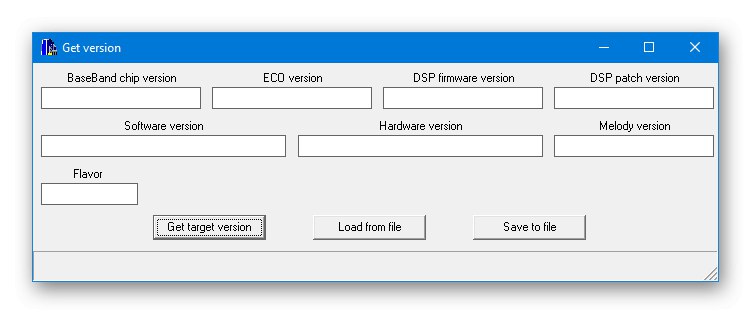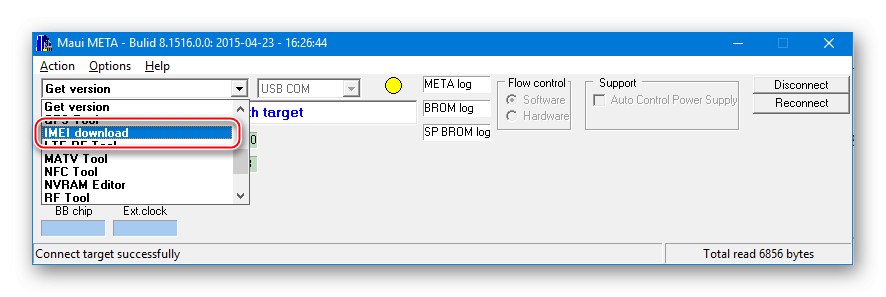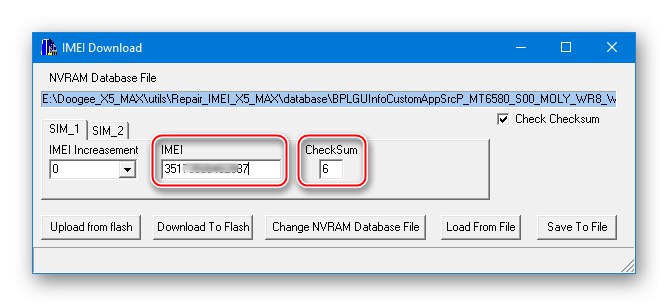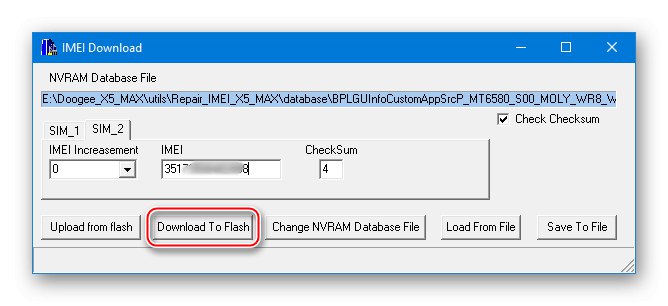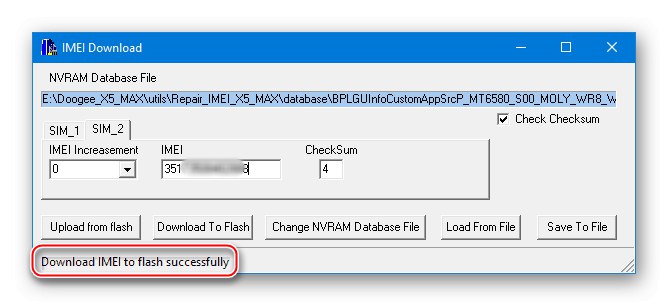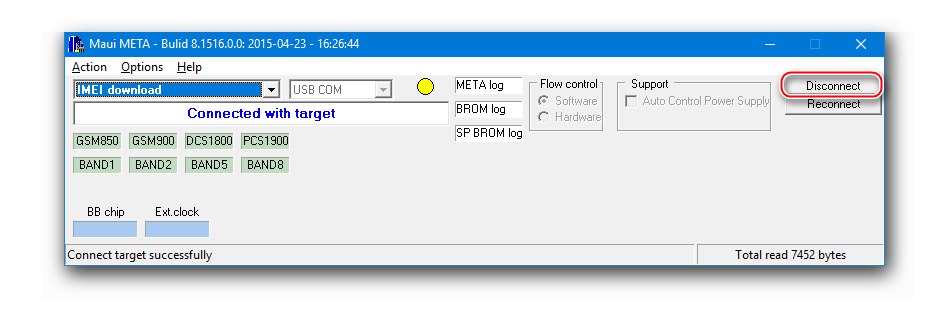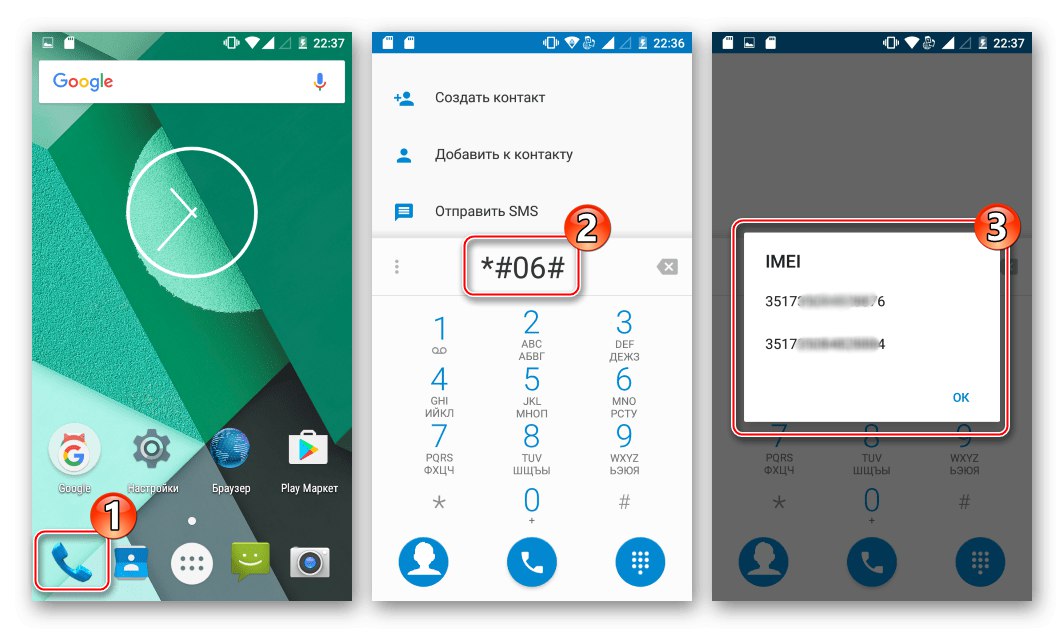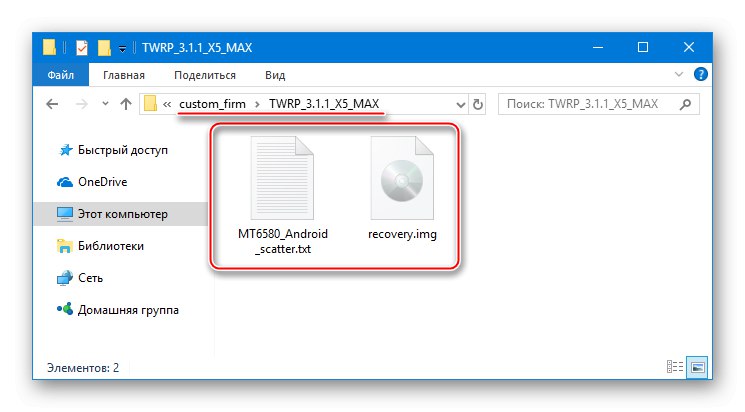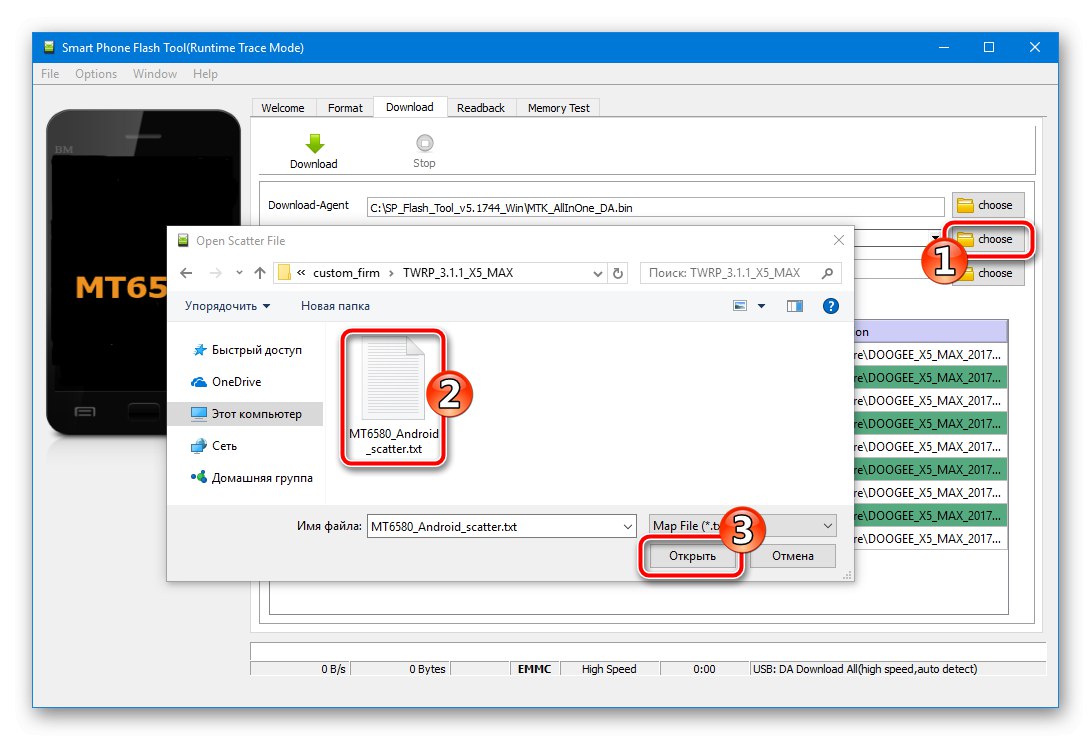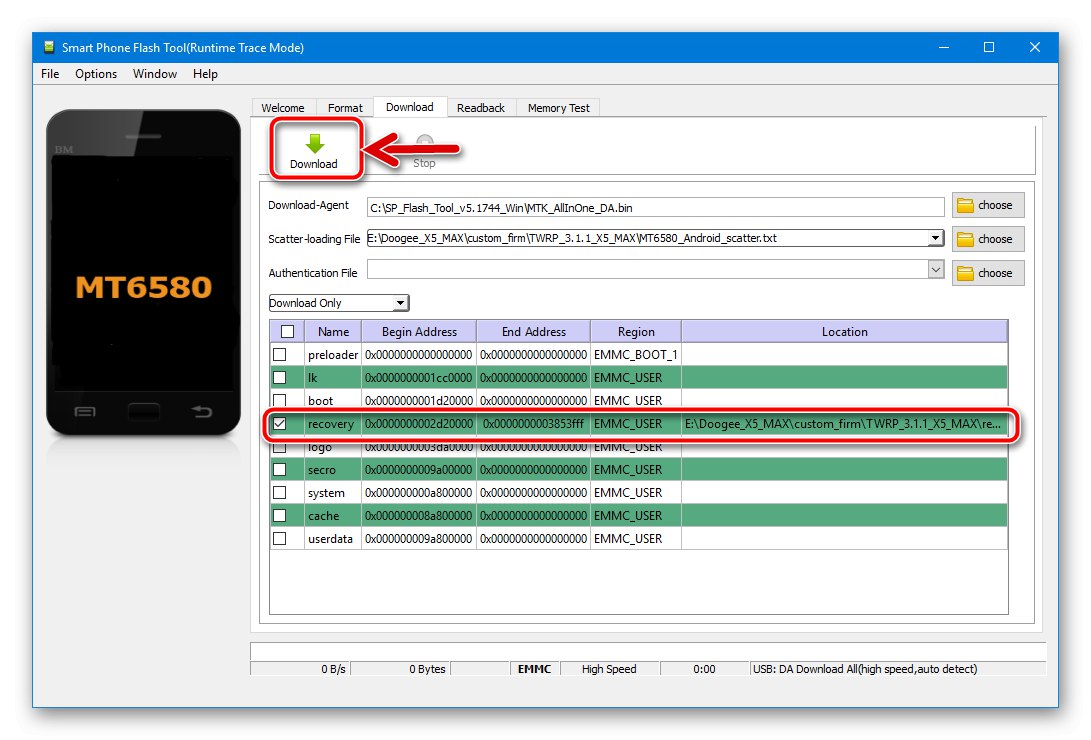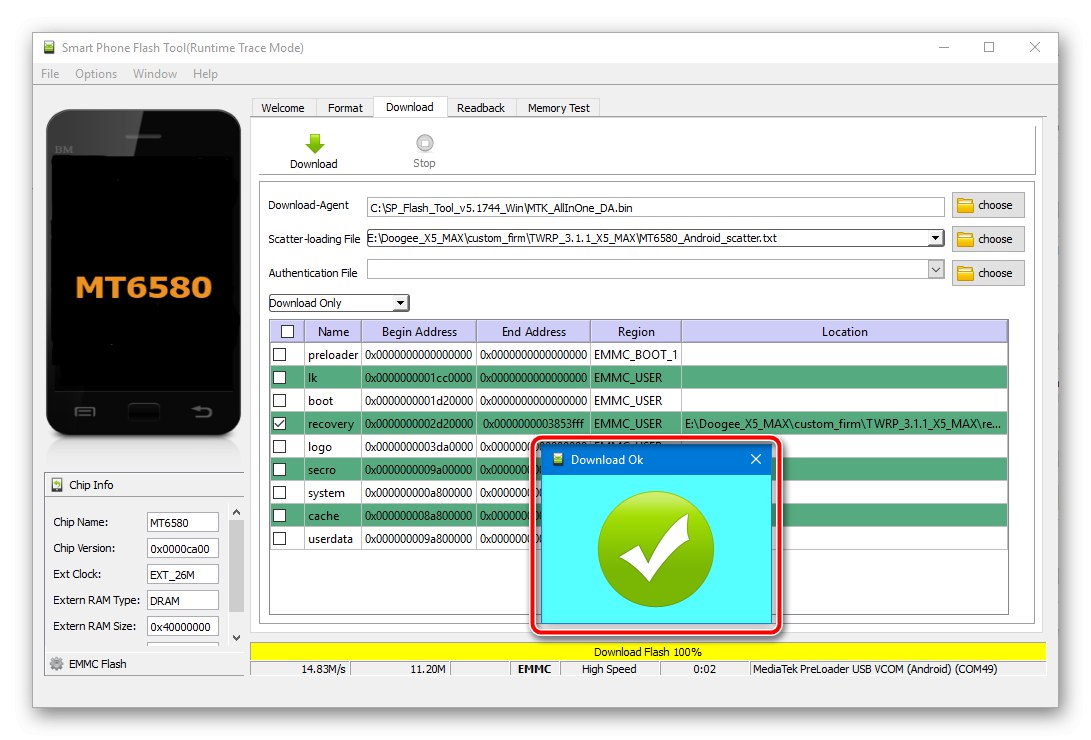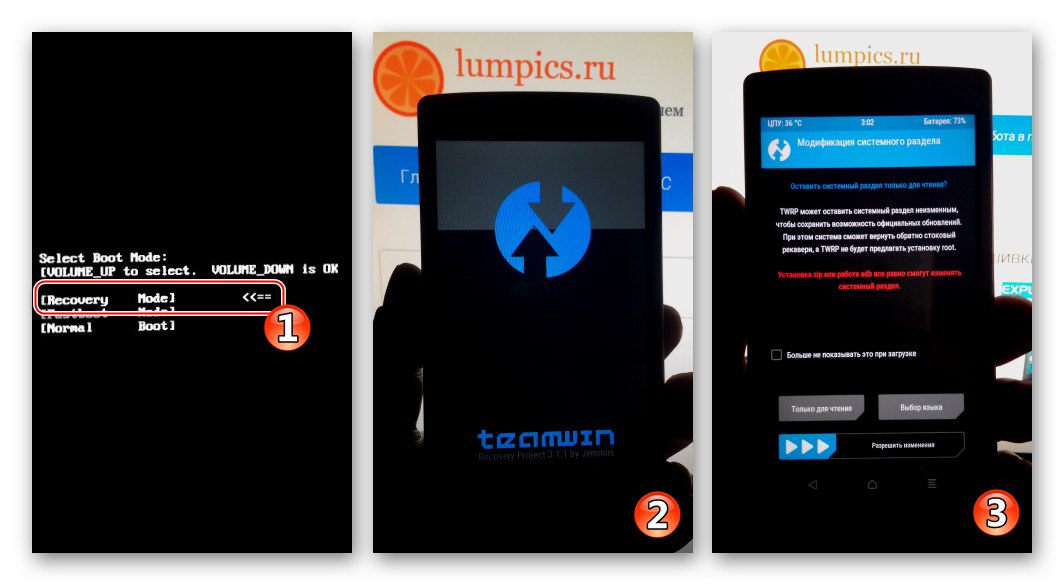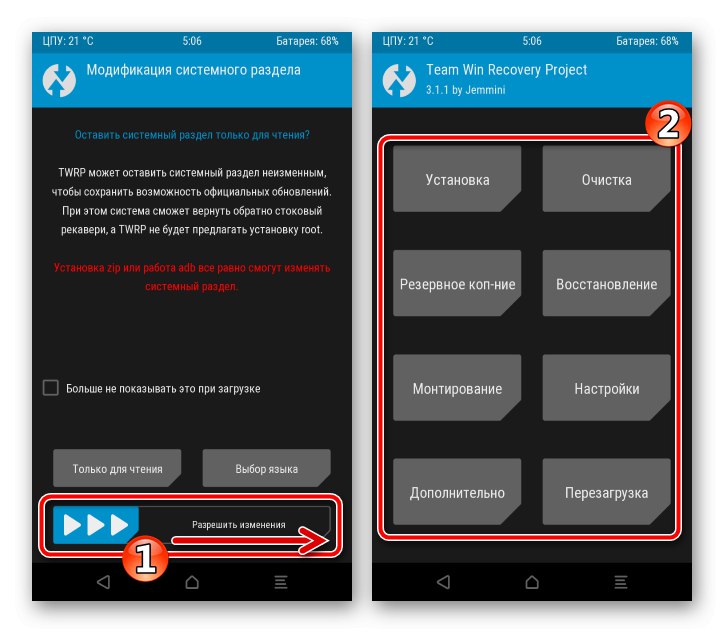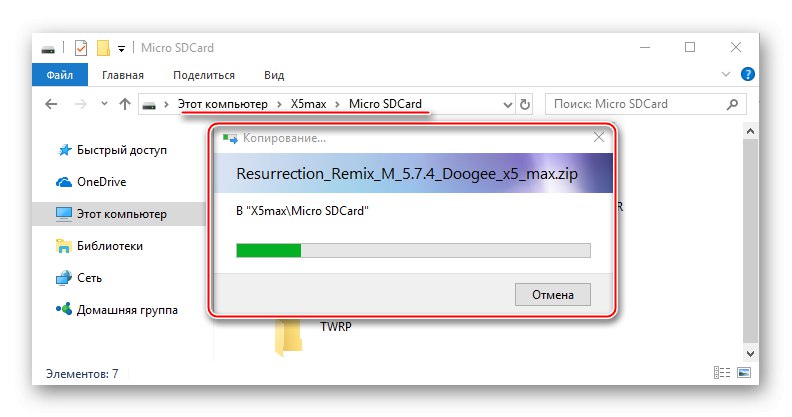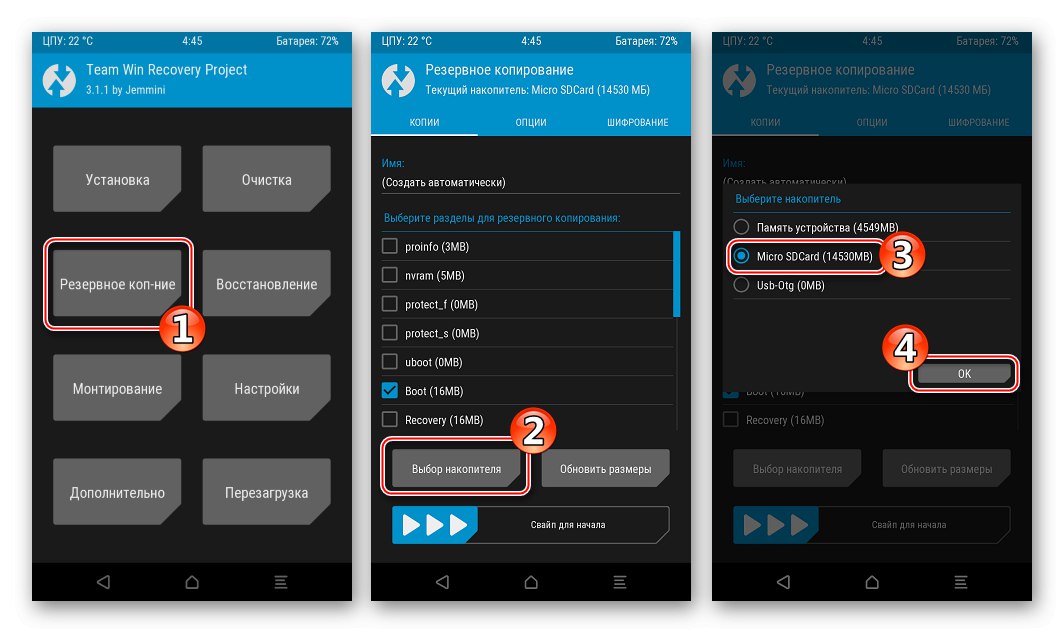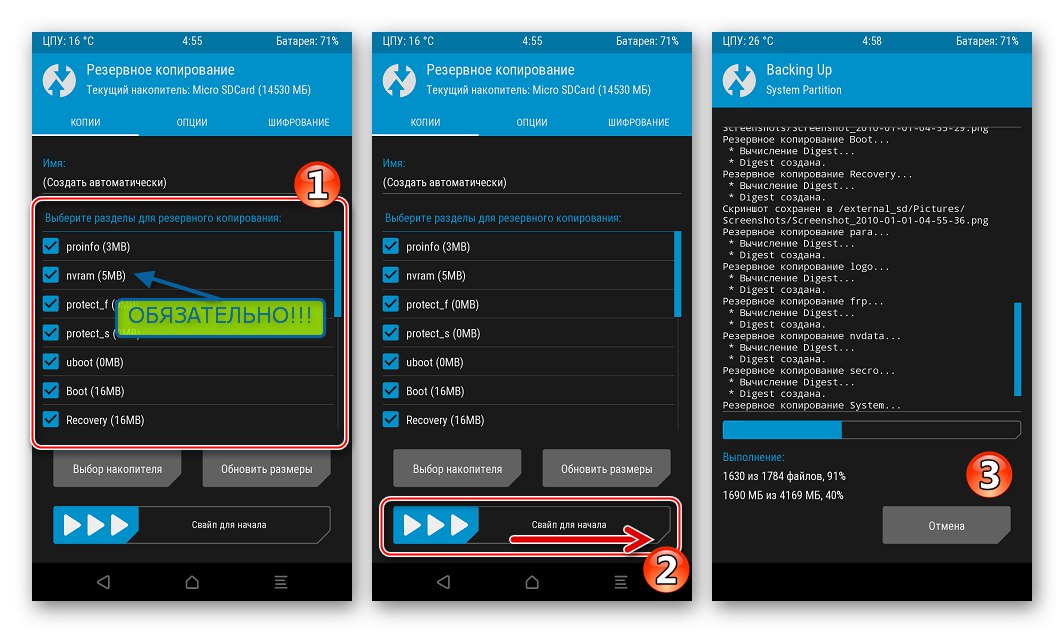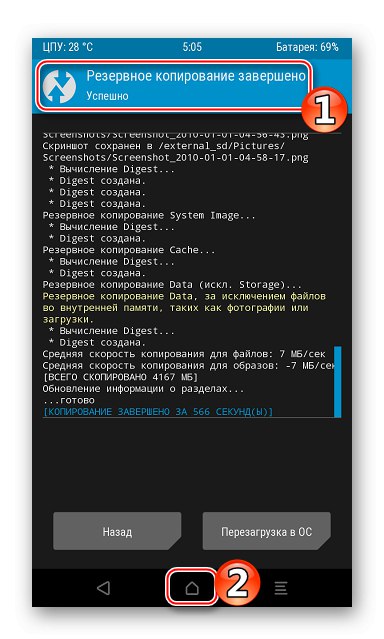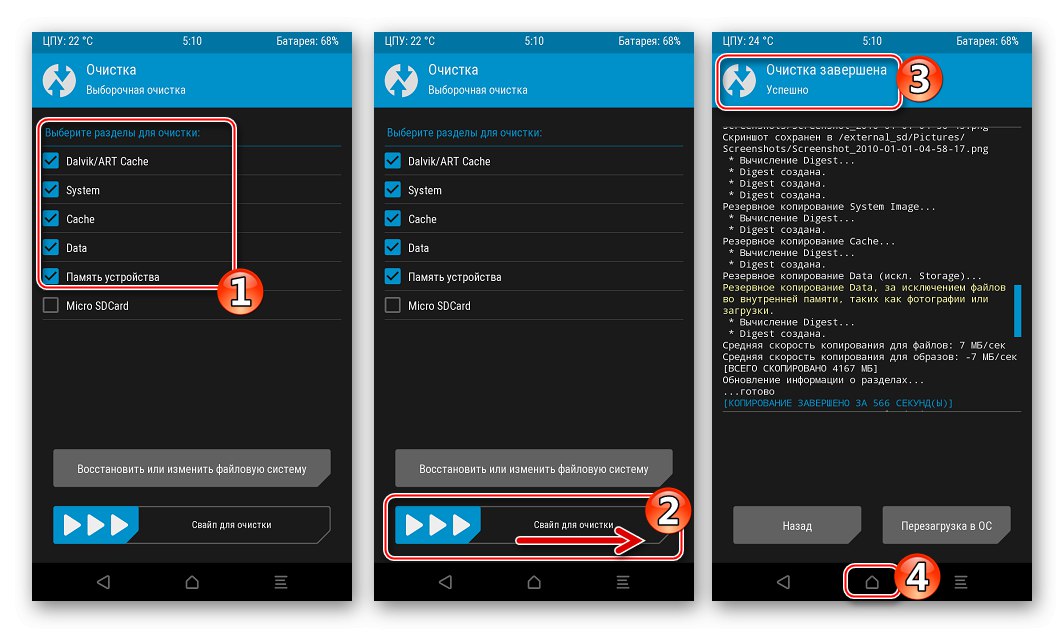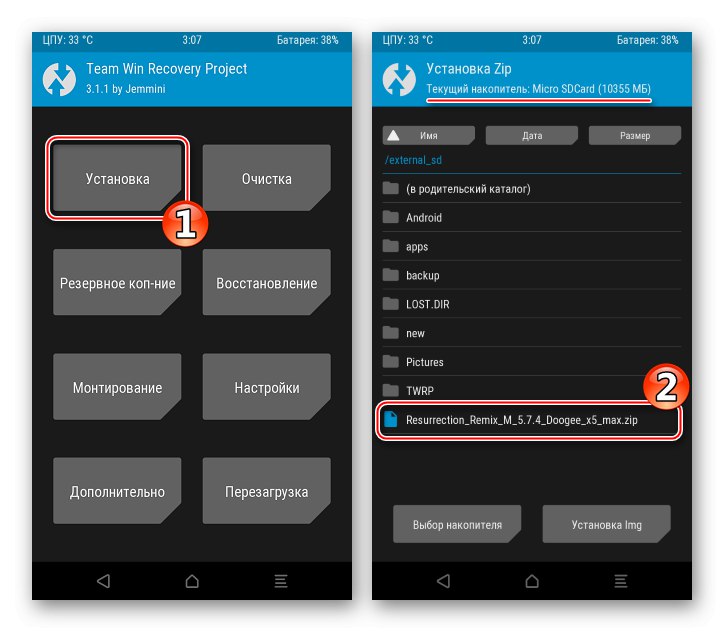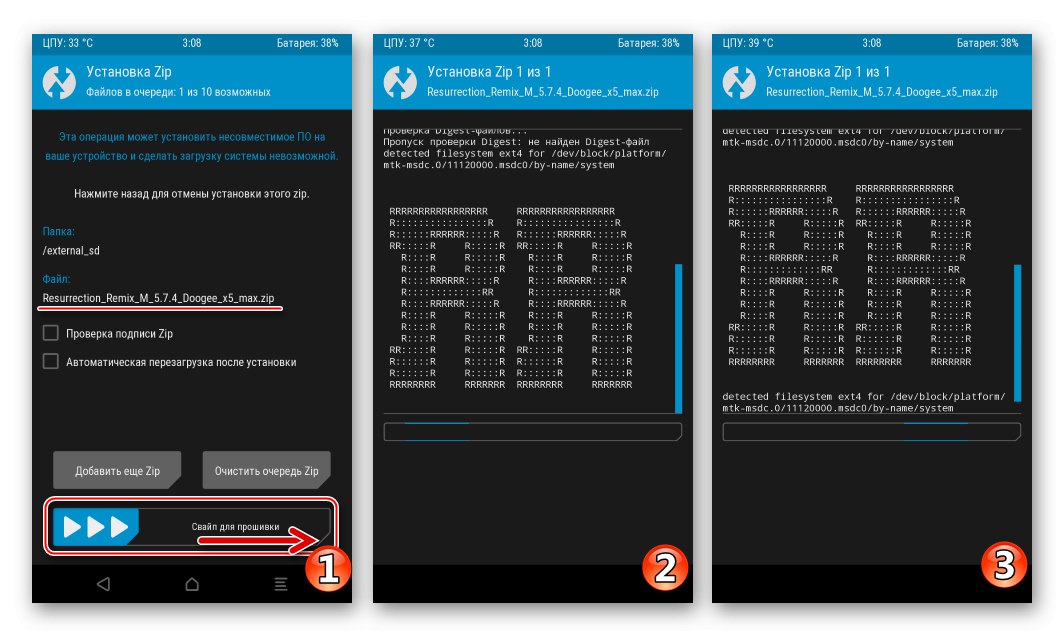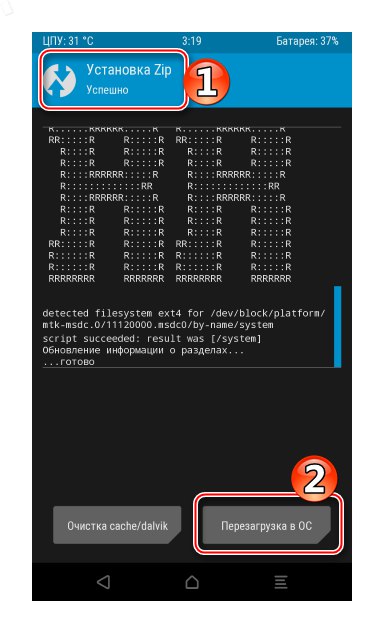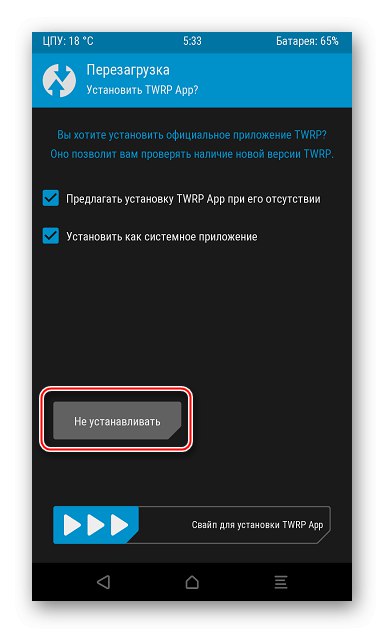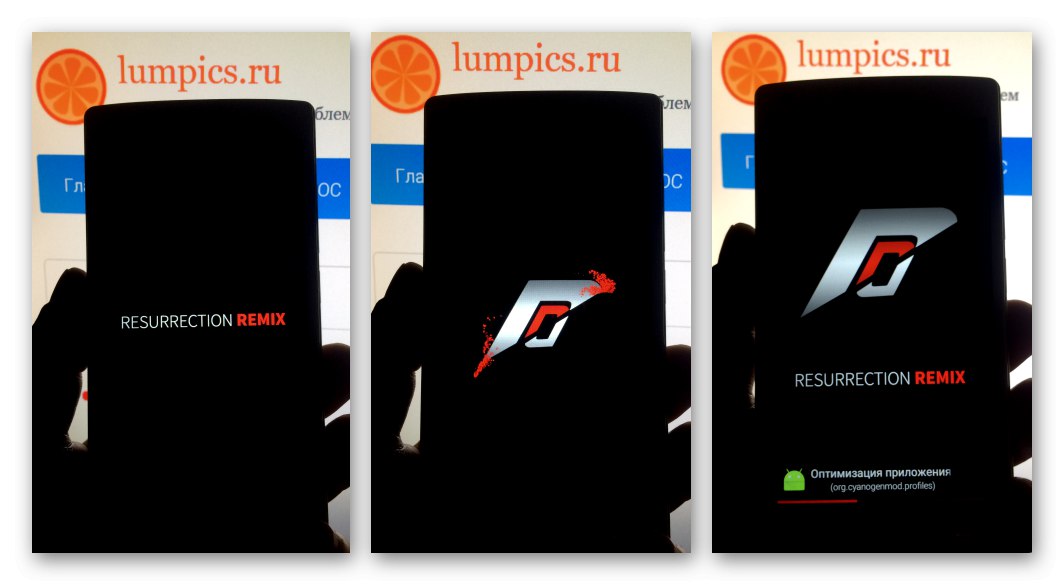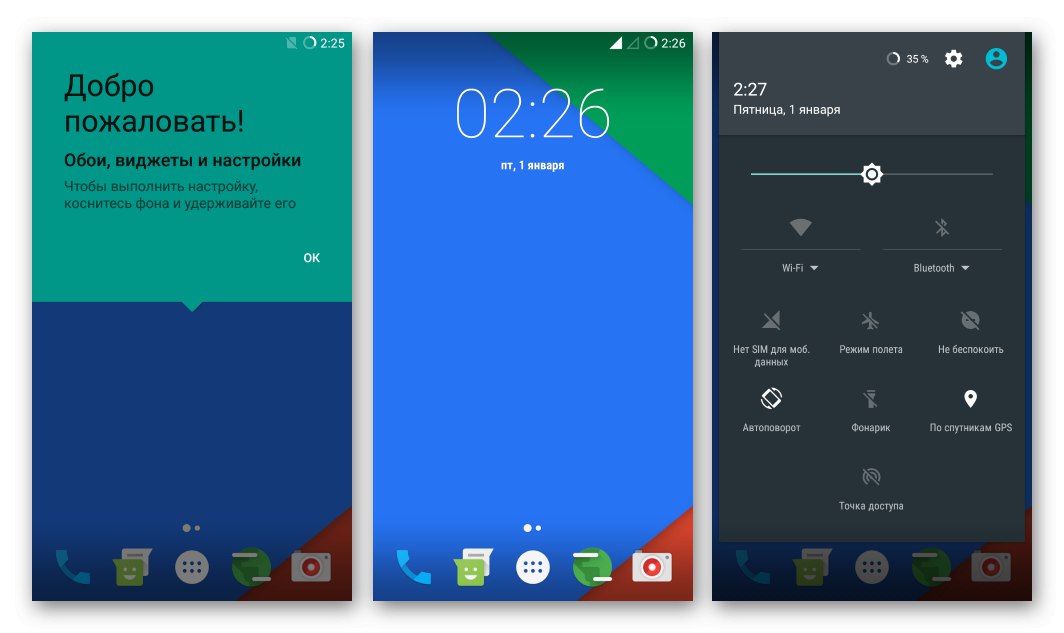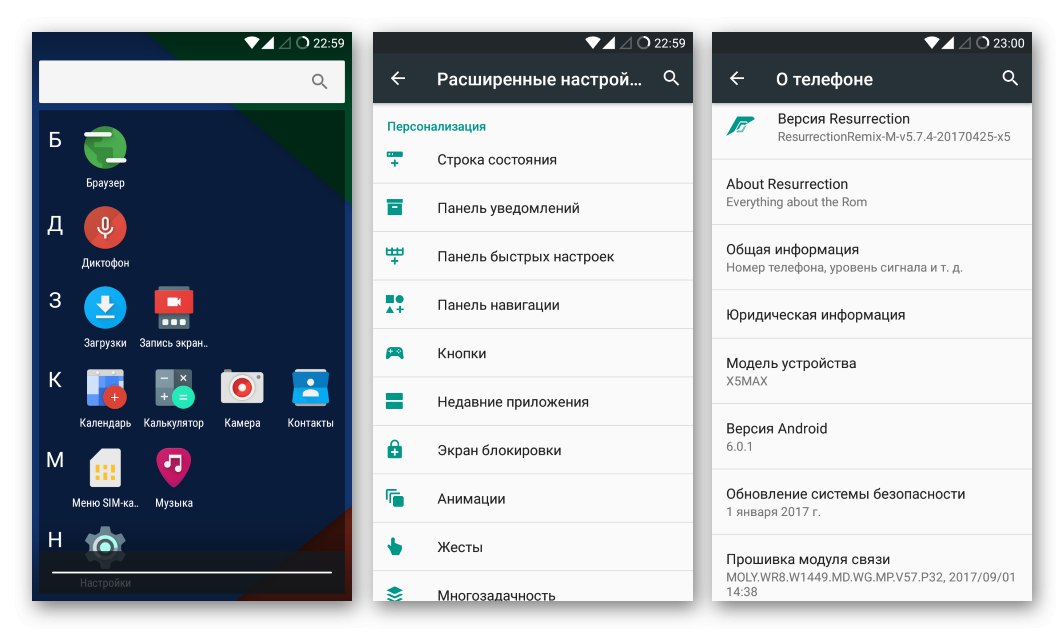Съдържание
Смартфонът Doogee X5 MAX е един от най-често срещаните модели на китайския производител, който спечели лоялността на потребителите от нашата страна поради балансирани технически характеристики и същевременно ниска цена. Собствениците на телефони обаче знаят, че системният софтуер на устройството много често не изпълнява функциите си правилно. Това обаче е поправимо чрез мигане. Как да преинсталирате операционната система на посочения модел правилно, да замените официалния системен софтуер с персонализирано решение, както и да възстановите функционалността на Android, ако е необходимо, ще бъде описано в материала по-долу.
Всъщност хардуерните компоненти на Dudzhi X5 MAX, като се вземе предвид цената му, изглеждат много прилично и привличат вниманието на потребителите със заявки на средно ниво. Но със софтуерната част на устройството всичко не е толкова добро - почти всички собственици са принудени да мислят за преинсталиране на операционната система, поне веднъж по време на операцията. Трябва да се отбележи, че хардуерната платформа Mediatek, върху която е изграден смартфонът, по отношение на фърмуера не представлява особени трудности дори за неподготвен потребител, но все пак трябва да имате предвид:
Всички операции, извършени в съответствие с инструкциите по-долу, потребителите извършват на свой собствен риск и риск! А също така собствениците на устройства поемат пълната отговорност за резултатите от манипулациите, включително отрицателните!
Обучение
Фърмуерът, т.е. презаписването на системните дялове на паметта на всеки Android смартфон, всъщност е доста опростен и бърз, отнема повече време за подготовка за директната инсталация на операционната система. Определено не си струва да се пренебрегват подготвителните процедури - резултатът от действията, които включват преинсталиране на системния софтуер, зависи от внимателния подход в този процес.
Ревизии на хардуера
Производителят Doogee, подобно на много други китайски компании, може да използва напълно различни технически компоненти при производството на същия модел смартфон, което в крайна сметка води до появата на няколко хардуерни ревизии на устройството. Що се отнася до Doogee X5 MAX, основната разлика между конкретните представители е номерът на частта на дисплейния модул, инсталиран в съществуващото копие. От този индикатор зависи дали е възможно да инсталирате тази или онази версия на фърмуера в устройството.

Можете да използвате приложението, за да определите хардуерната ревизия на екрана на модела Информация за устройството HW по начина, който вече е описан в статиите за мигане на други смартфони на нашия уебсайт, например „Как да мига Fly FS505". Този подход обаче изисква получените привилегии на суперпотребителя и по време на писането не беше възможно да се намери прост и бърз метод за вкореняване на Dudzhi IKS5 MAKS. Ето защо е по-препоръчително да приложите следните инструкции:
- Отваряме инженерното меню на смартфона. За да направите това, трябва да наберете комбинация от символи в "дайлера"
*#*#3646633#*#*.![Doogee X5 MAX Смартфон инженерно меню]()
- Превъртете през списъка с раздели вляво и отидете до последния раздел „Други екстри“.
![Doogee X5 MAX Друга допълнителна секция в инженерното меню за определяне на ревизията на дисплея]()
- Натиснете "Информация за устройството"... Сред списъка с характеристики в прозореца, който се отваря, има елемент "LCM", Е стойността на този параметър и е моделът на инсталирания дисплей.
![Doogee X5 MAX открива модела на дисплея в инженерното меню]()
- Един от шест дисплейни модула може да бъде инсталиран в X5 MAX, съответно има шест ревизии на хардуерни модели. Определете наличната опция от списъка по-долу и я запомнете или запишете.
- Ревизия 1 - "Otm1283a_cmi50_tps65132_hd";
- Ревизия 2 - "Nt35521_boe50_blj_hd";
- Ревизия 3 - "Hx8394d_cmi50_blj_hd";
- Ревизия 4 - "Jd9365_inx50_jmg_hd";
- Ревизия 5 - "Ili9881c_auo50_xzx_hd";
- Ревизия 6 - "Rm68200_tm50_xld_hd".
Версии на системния софтуер
След като разбрахме ревизията, пристъпваме към определяне на версията на официалния фърмуер, който може лесно да бъде инсталиран в конкретен екземпляр на смартфона. Тук всичко е доста просто: колкото по-голям е номерът на ревизията, толкова по-нов трябва да се прилага системният софтуер. В същото време в по-новите сглобки е внедрена поддръжка за "стари" дисплеи. По този начин избираме версията на системата в съответствие с таблицата:
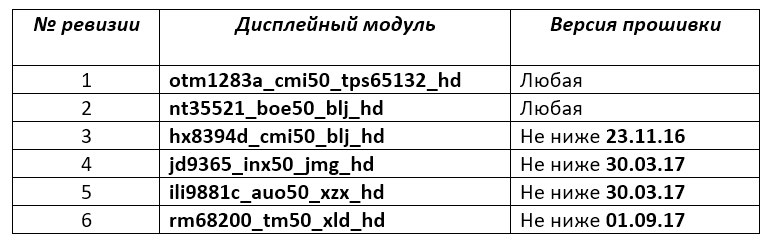
Както можете да видите, при изтегляне на пакети с официалния софтуер за инсталиране в Dudzhi IKS5 MAKS, човек трябва да се ръководи от принципа „колкото по-ново, толкова по-добре“. Тъй като най-новите версии на системата всъщност са универсални за всички хардуерни ревизии, именно те се използват в примерите по-долу и са изложени за изтегляне от връзките, разположени в описанието на методите за инсталиране на Android в устройството.
Шофьори
Разбира се, за да може софтуерът да взаимодейства правилно със смартфон, операционната система на компютъра трябва да е оборудвана със специализирани драйвери. Инструкциите за инсталиране на компонентите, необходими за работа с паметта на устройства с Android, са разгледани в следната статия:
Повече информация: Инсталиране на драйвери за фърмуер на Android
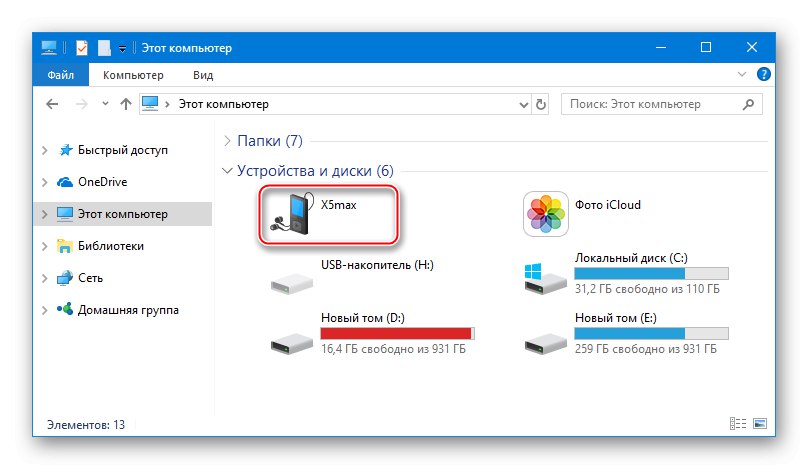
Що се отнася до Doogee X5 MAX, най-лесният начин да получите всички драйвери, от които се нуждаете, е да използвате автоматичния инсталатор "Автоматична инсталация на драйвер на Mediatek".
- Изтеглете архива с инсталатора на драйвер за MTK от връзката по-долу и го разархивирайте в отделна папка.
Изтеглете драйвери за мигащ смартфон Doogee X5 MAX с автоматична инсталация
![Doogee X5 MAX разопакован архив с драйвери за автоматично инсталиране]()
- Стартирайте файла „Mediatek-Drivers-Install.bat“.
![Doogee X5 MAX bt-файл за автоматична инсталация на драйвери за фърмуер]()
- Натиснете произволен клавиш на клавиатурата, за да започнете да инсталирате компонентите.
![Doogee X5 MAX Първи стъпки Начало на Mediatek Driver Auto Installer]()
- След завършване на софтуера, ние получаваме всички необходими компоненти в операционната система за компютър, предназначени да бъдат използвани като инструмент за манипулиране на смартфон!
![Doogee X5 MAX всички инсталирани драйвери на фърмуера]()
В случай на затруднения при използване на гореописания партиден файл, инсталирайте драйвера "Mediatek PreLoader USB VCOM" ръчно.
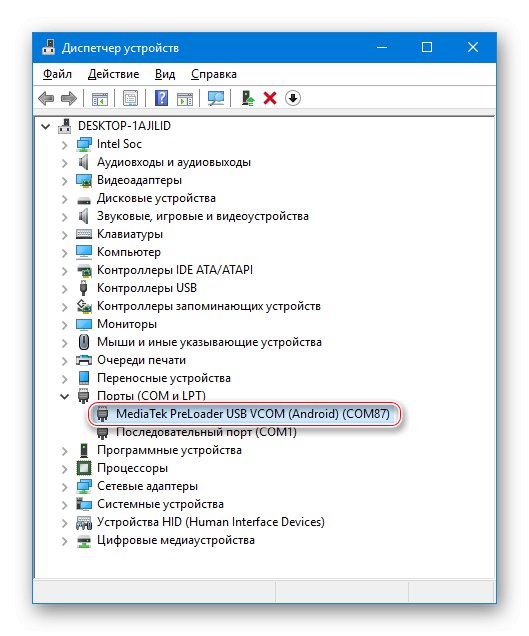
Това използва инструкцията „Инсталиране на драйвери за фърмуер за устройства Mediatek“и необходимия файл с информация "Usbvcom.inf" взето от каталога "SmartPhoneDriver", в папка, чието име съответства на битовостта на използваната ОС.
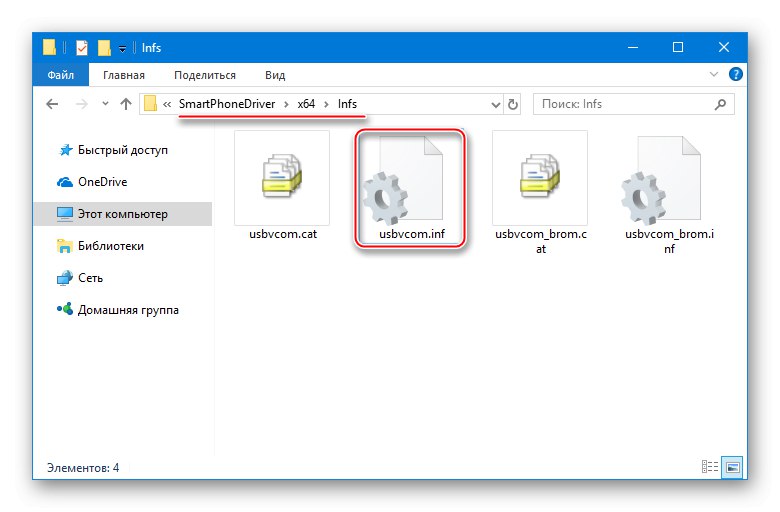
Архивиране
Информацията, натрупана в паметта на смартфон по време на работата му, е много ценна за повечето потребители. По време на преинсталирането на Android, по почти всякакъв начин, части от паметта на устройството ще бъдат изчистени от съдържащата се в тях информация, така че предварителното архивно копие на цялата важна информация е единствената гаранция за безопасността на информацията. Методите за създаване на резервни копия са обсъдени в статия на нашия уебсайт, достъпна на връзката:
Прочетете също: Как да направите резервно копие на устройство с Android, преди да мига

Повечето инструкции от горната статия са приложими за Dudji X5 MAX, можете също да използвате няколко метода от своя страна. Като препоръка отбелязваме целесъобразността да се създаде пълно изхвърляне на използваните области на паметта на устройството Възможности на приложението SP FlashTool.
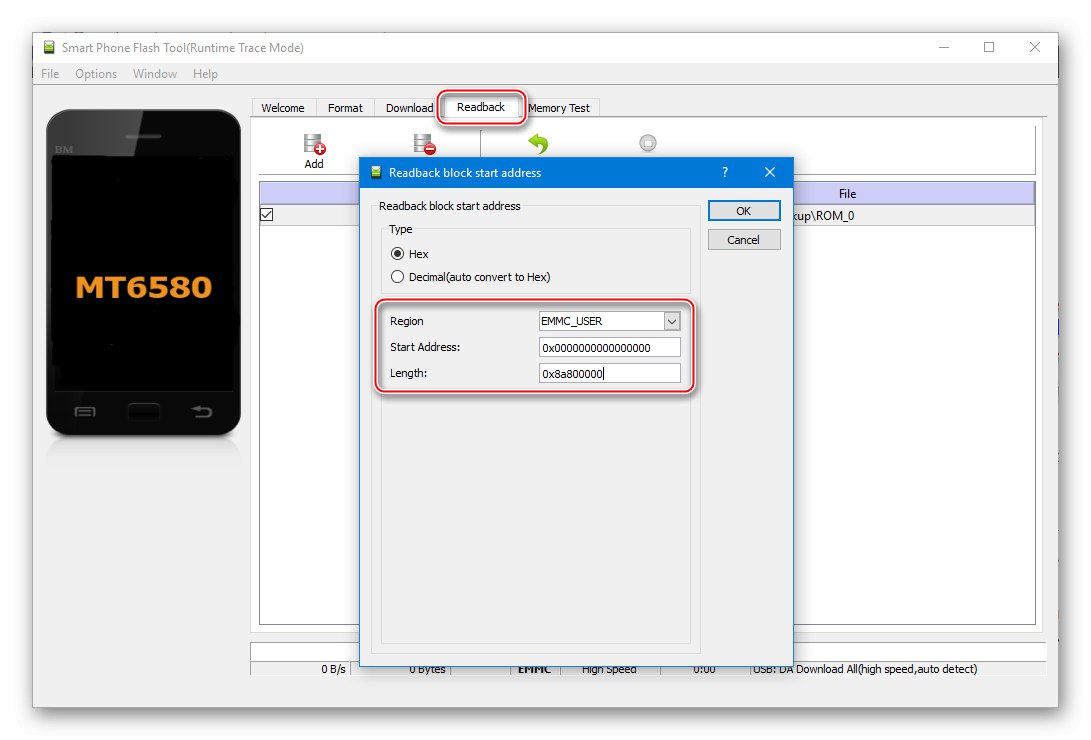
Такъв архив ще ви позволи да възстановите функционалността на софтуерната част на устройството в почти всяка ситуация.
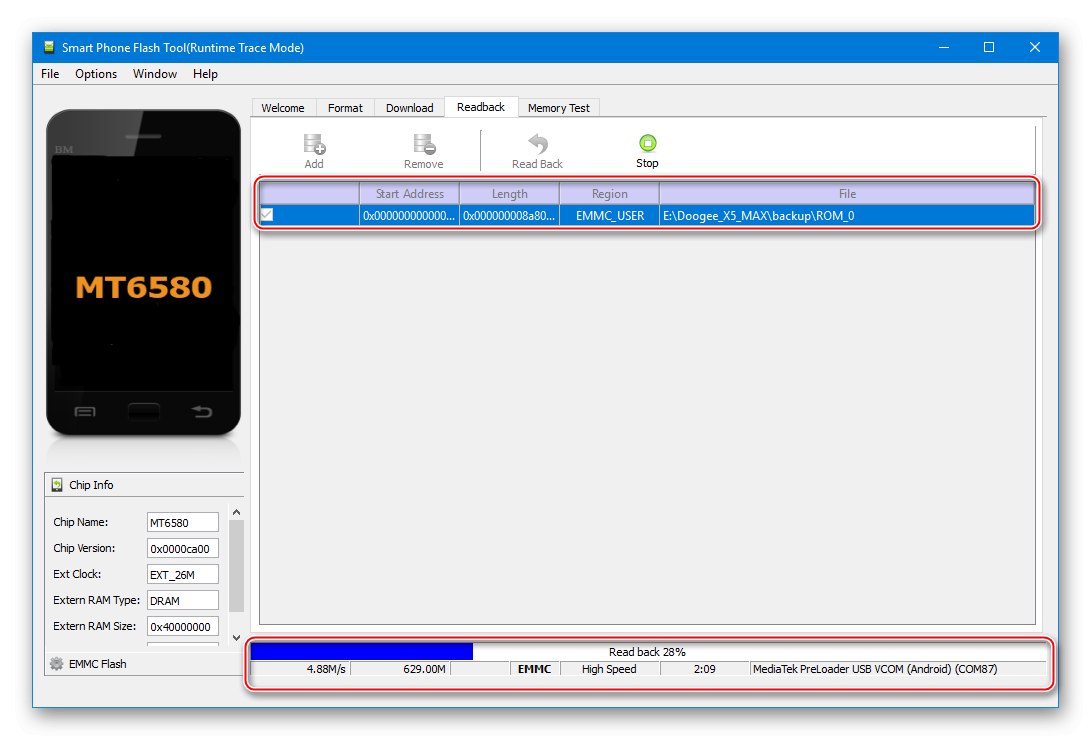
И още един много важен момент. Силно обезкуражено е да започнете да мигате работещ смартфон без предварително създаден архив на областта на NVRAM! Този раздел съдържа информация, необходима за работа на комуникацията, включително IMEI идентификатори. Описание на метода, чрез който можете да създадете дъмп на дял, е включено в инструкциите за мигане на устройството с помощта на метод # 1 (стъпка 3) по-долу в тази статия.
Инсталиране на Android
След правилна подготовка можете да продължите директно да презапишете паметта на устройството, за да инсталирате желаната версия на фърмуера. Няколко метода, предложени по-долу, ви позволяват или да актуализирате или понижите официалния системен софтуер X5 MAX от Doogee, или да промените операционната система, инсталирана от производителя на устройството, на модифицирано решение от разработчици на трети страни. Избираме метод в съответствие с първоначалното състояние на софтуерната част на устройството и желания резултат.

Метод 1: Инсталиране на официалния фърмуер чрез SP FlashTool
приложение SP FlashTool е най-универсалният и ефективен инструмент за манипулиране на системния софтуер на MTK устройства. Можете да изтеглите дистрибуционния комплект на последната версия на инструмента, като използвате връзката от рецензията на нашия уебсайт, а общите принципи на работа с FlashTool са описани в материала, наличен на връзката по-долу. Препоръчваме ви да прочетете статията, ако никога преди не сте работили с приложението.
Прочетете също: Мигащи устройства с Android, базирани на MTK чрез SP FlashTool

В примера по-долу инсталираме официалната версия на системата в работещо устройство 20170920 - най-новата компилация на OS, налична по време на създаването на тази статия.
- Изтеглете от връзката под архива, съдържащ софтуерни изображения, предназначени за инсталиране на телефона чрез FlashTool, и го разопаковайте в отделна папка.
Изтеглете официалния фърмуер на смартфона Doogee X5 MAX за инсталиране чрез SP Flash Tool
![Doogee X5 MAX разопакован фърмуер за FlashTool]()
- Стартирайте FlashTool и заредете системните изображения в приложението, като отворите разпръснатия файл "MT6580_Android_scatter.txt" от каталога, получен в предишната стъпка на това ръководство. Бутон "Избирам" вдясно от падащото меню „Разпръснат файл за зареждане“ - индикация за разсейването в прозореца "Изследовател" - щракнете върху бутона „Отваряне“.
- Създайте резервно копие "NVRAM", По-горе в статията е описана важността на тази стъпка.
- Отидете в раздела „Обратно четене“ и щракнете върху бутона „Добавяне“;
![Архивиране на Doogee X5 MAX NVRAM чрез раздела FlashTool Readback, бутон Добавяне]()
- Щракнете двукратно върху реда, добавен към основното поле на прозореца на Flash Tool, който ще отвори прозореца "Изследовател", в който трябва да посочите пътя за записване и името на дъмп на дяла, който ще бъде създаден;
![Архивиране на Doogee X5 MAX SP Flash Tool NVRAM - име на дъмп и запис на пътя]()
- Следващият прозорец, който ще се отвори автоматично след предишната стъпка от инструкцията, е „Начален адрес на блока за обратно четене“... Тук трябва да въведете следните стойности:
![Архивиране на Doogee X5 MAX SP Flash Tool NVRAM, параметри за четене на дъмп]()
В полето "Статичен адрес" —
0x380000, "Дължина" —0x500000... След като сте посочили параметрите, щракнете "ДОБРЕ". - Щракнете „ReadBack“ и свържете кабела, свързан към USB порта на компютъра, към изключения Doji IKS5 MAX.
![Създаване на резервно копие на Doogee X5 MAX SP Flash Tool NVRAM]()
- Корекцията ще започне автоматично и прозорец ще ви информира за нейното завършване „Обратно четене“.
![Създадено е архивиране на Doogee X5 MAX SP Flash Tool NVRAM]()
В резултат - резервно копие "NVRAM" създаден и разположен на диска на компютъра по посочения по-рано път.
![Дъмпинг на Doogee X5 MAX NVRAM, създаден с SP Flash Tool]()
- Отидете в раздела „Обратно четене“ и щракнете върху бутона „Добавяне“;
- Изключете кабела от смартфона, върнете се в раздела "Изтегли" във Flashstool и премахнете отметката „Предварително зареждане“.
![Фърмуерът на Doogee X5 MAX SP Flash Tool в режим Само за изтегляне без предварително зареждане]()
- Натиснете "Изтегли", свързваме YUSB кабела към изключеното устройство. След идентифициране на телефона, системата автоматично ще започне да прехвърля данни в паметта на смартфона, което е придружено от попълване на лентата на състоянието в долната част на прозореца на Flash Tool.
![Напредък на инсталацията на фърмуера на Doogee X5 MAX SP Flash Tool]()
- Когато фърмуерът завърши, се появява прозорец „Изтегляне ОК“.
![Doogee X5 MAX SP Flash Tool PC фърмуер завършен]()
Сега можете да изключите кабела от устройството и да стартирате телефона в Android.
- Първото стартиране след преинсталиране на системата ще бъде по-дълго от обикновено, чакаме да се появи началният екран за настройка на ОС.
- След посочване на основните настройки
![Doogee X5 MAX първоначална конфигурация на официалния фърмуер]()
получаваме устройството флаш до последната версия на официалната система!
![Doogee X5 MAX Официален фърмуер 20170920 интерфейс]()
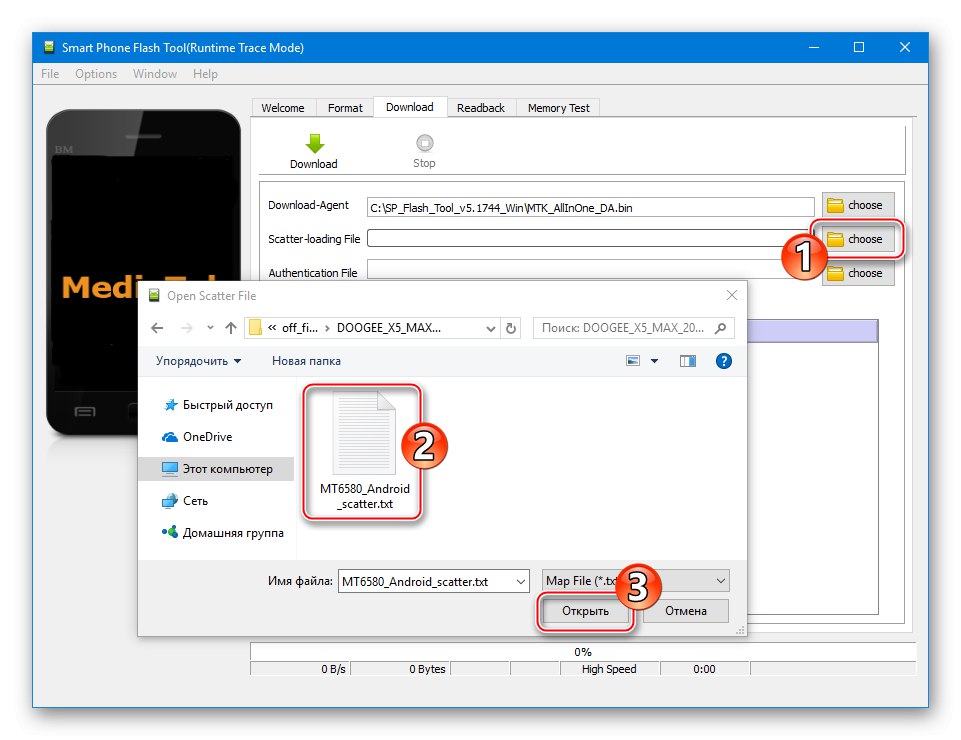

Освен това. Горната инструкция може да служи като ефективен метод за възстановяване на производителността на онези смартфони от въпросния модел, които не работят на Android, замръзват на някакъв етап от работата, изобщо не показват признаци на живот и т.н. Ако устройството не може да бъде мигано, като следвате горните стъпки, ние се опитваме да променим режима на работа на SP FlashTool на Надстройка на фърмуера и свържете устройството за пренаписване на области с памет без батерия.
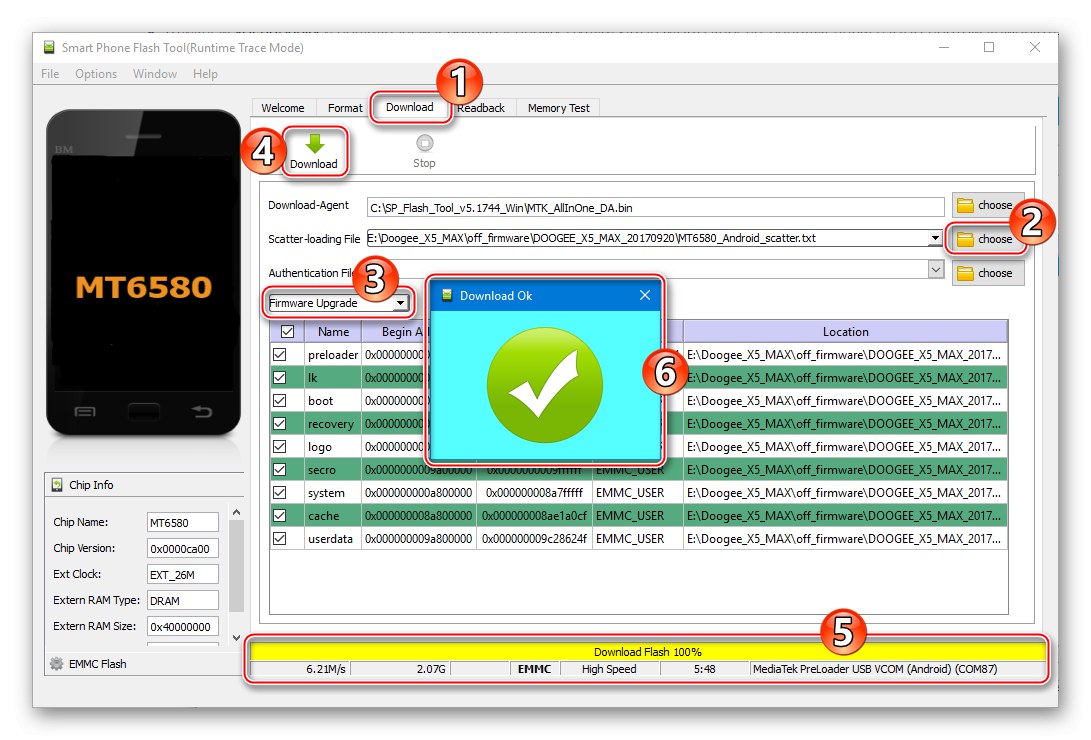
Поправете IMEI, ако е необходимо и имайте резервно копие "NVRAM"създаден с FlashTool се прави по следния начин:
- Отворете SP FlashTool и с помощта на клавишната комбинация "Ctrl"+"Alt"+"V" на клавиатурата активирайте разширения режим на програмата - "Разширен режим".
![Активиране на разширения режим на Doogee X5 MAX SP Flash Tool за възстановяване на NVRAM]()
- Отворете менюто "Прозорец" и изберете опцията „Записване на памет“, което ще доведе до добавяне на раздела със същото име в прозореца на FlashTool.
![Doogee X5 MAX SP Flash Tool, показващ раздела Write Memory]()
- Отидете в раздела „Записване на памет“, щракнете Преглед и посочете местоположението на архива "NVRAM" на диска на компютъра, след това самият файл за изхвърляне и щракнете „Отваряне“.
![Doogee X5 MAX SP Flash Tool зарежда NVRAM архивен файл в програмата]()
- В полето „Начален адрес“ напишете стойността
0x380000.![Doogee X5 MAX SP Flash Tool, указващ стойността на адреса на паметта за възстановяване на NVRAM]()
- Щракнете върху бутона „Записване на памет“ и свържете изключения Doogee X5 MAX към USB порта на компютъра.
![Doogee X5 MAX SP Flash Tool свързва смартфон за възстановяване на NVRAM]()
- Презаписването на целевата област на паметта ще започне автоматично, след като системата открие устройството. Процесът завършва много бързо и успехът на операцията се показва от появата на прозорец „Запис на паметта е ОК“.
![Doogee X5 MAX SP Flash Tool NVRAM се възстанови от архивиране]()
- Можете да изключите кабела, да стартирате устройството и да проверите наличието / коректността на идентификаторите, като въведете "набирач"
*#06#.
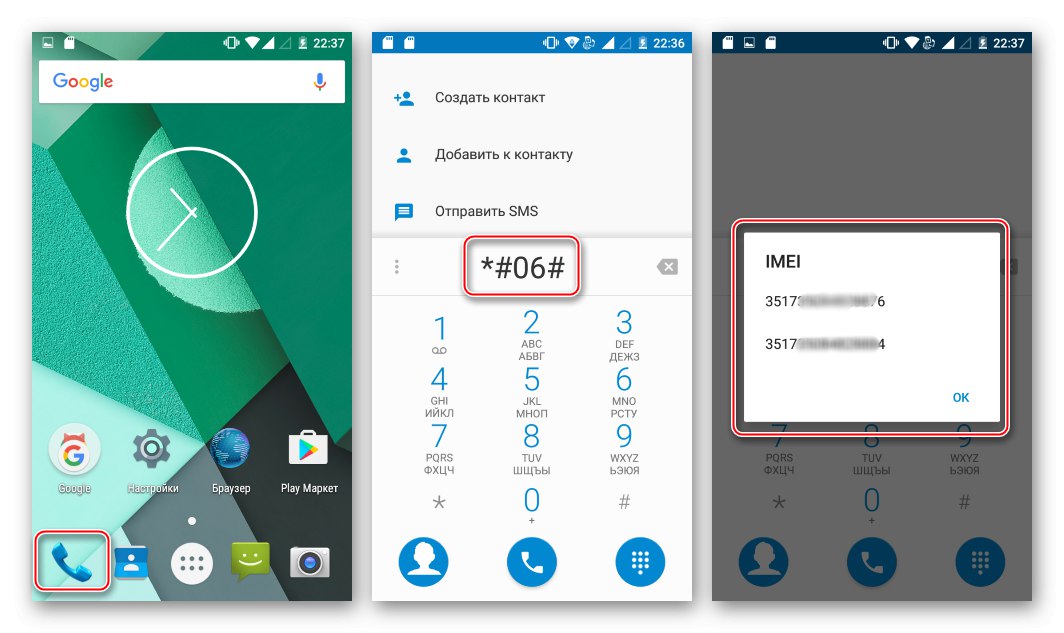
Прочетете също: Промяна на IMEI на устройство с Android
Възстановяване на системния софтуер на въпросния модел в трудни случаи, както и отделен раздел "NVRAM" при липса на предварително създадено резервно копие, това се обсъжда в описанието на "Метод № 3" за работа с паметта на модела по-долу в статията.
Метод 2: Infinix Flash Tool
В допълнение към SP FlashTool, използван в метода по-горе, друг софтуерен инструмент, Infinix Flash Tool, може успешно да се използва за преинсталиране на Android в Doogee X5 MAX. Всъщност това е вариант на съвместното предприятие FlashTool с опростен интерфейс и ограничена функционалност. С помощта на Infinix Flash Tool можете да презапишете секциите с памет на MTK устройството в един режим - "FirmwareUpgrade", тоест да извърши пълно преинсталиране на Android с предварително форматиране на секциите от паметта на устройството.

Изтеглете Infinix Flash Tool за мигащ смартфон Doogee X5 MAX
Разглежданият метод може да бъде препоръчан за относително опитни потребители, които не искат да отделят време за конфигуриране на софтуера, използван за манипулации и имат пълно разбиране на извършваните процеси, а също така могат ясно да определят коя версия на софтуера трябва да имате на устройството в резултат на фърмуера!
Чрез Infinix Flash Tool е възможно да инсталирате всякакви сборки на официалната ОС в Dudzhi IKS5 MAKS, но в примера по-долу ще тръгнем по малко по-различен начин - ще получим система, базирана на запас на устройството, но с допълнителни предимства.

Основните оплаквания на собствениците на X5 MAX от Doogee към софтуерната част на устройството, предлагана и инсталирана от производителя, са, че официалните черупки на Android са „осеяни“ с предварително инсталирани приложения и рекламни модули. По тази причина решенията, модифицирани от потребителите на устройството, напълно изчистени от горното, станаха доста широко разпространени. Нарича се една от най-популярните модификации на този тип системен софтуер CleanMod.
Предложената система се основава на стоковия фърмуер, но в същото време се почиства от всички софтуерни „боклуци“, оборудвани с вградени Root и BusyBox. В допълнение, след инсталирането на CleanMod, устройството ще бъде оборудвано с усъвършенствана среда за възстановяване на TWRP, т.е. ще бъде напълно подготвено за инсталиране на модифициран (персонализиран) системен софтуер. Създателят на решението също е извършил сериозна работа по оптимизацията и стабилността на Android като цяло. Сборката на KlinMOD от 30.03.2017 г. може да бъде изтеглена от линка:
Изтеглете фърмуера CleanMod за Doogee X5 MAX
Внимание! Собствениците на Doogee X5 MAX от всички ревизии, С изключение на шестата, тоест с дисплей, могат да инсталират версията CleanMod, достъпна на връзката по-горе. "Rm68200_tm50_xld_hd"!!!
- Изтеглете и разархивирайте пакета CleanMod в отделна директория.
![Doogee X5 MAX разопакован модифициран фърмуер CleanMod]()
- Изтеглете архива с Infinix FlashTool, разопаковайте го и стартирайте приложението, като отворите файла "Flash_tool.exe".
![Doogee X5 MAX Infinix Flash Tool стартира програмата за бързо мигане]()
- Натиснете бутона "Brower" за зареждане на изображения на инсталираната система в програмата.
![Doogee X5 MAX Infinix Flash Tool изтегляне на фърмуер за програмиране]()
- В прозореца на Explorer дефинирайте пътя до директорията с изображенията на системния софтуер, изберете файла на резачката и щракнете „Отваряне“.
![Избор на разпръснат файл на Doogee X5 MAX Infinix Flash Tool]()
- Натиснете бутона "Старт" и след това свързваме кабела, свързан към USB порта на компютъра към Dudzhi IKS5 MAX в изключено състояние.
![Doogee X5 MAX Infinix Flash Tool стартира инсталацията на фърмуера]()
- Записването на файлови изображения на системата в секциите с памет на устройството започва автоматично, както се вижда от лентата за напредъка на запълване в прозореца на Infinix Flash Tool.
![Напредък на инсталацията на фърмуера на Doogee X5 MAX Infinix Flash Tool]()
- Когато инсталаторът на операционната система завърши, ще се появи прозорец, потвърждаващ успеха „Изтегляне добре“.
![Фърмуерът на Doogee X5 MAX Infinix Flash Tool завършен]()
- Телефонът може да бъде изключен от компютъра и да работи в преинсталирана модифицирана операционна система. Първото стартиране на устройство с инсталиран CleanMod отнема много време, логото за зареждане може да се покаже за 15-20 минути. Това е нормална ситуация, ние само чакаме работния плот на Android да се появи, без да предприемаме каквито и да било действия.
![Doogee X5 MAX първо стартиране на фърмуера CleanMod]()
- В резултат на това получаваме почти чист, стабилен и оптимизиран за модела Android.
![Doogee X5 MAX почисти официалния фърмуер CleanMod с root и TVRP]()
Метод 3: "Разпространение", IMEI ремонт без архивиране.
Понякога поради неуспешни експерименти с фърмуер, сериозни хардуерни и софтуерни неизправности и поради други трудно проследими причини Doogee X5 MAX спира да стартира и показва признаци на работоспособност. В ситуация, в която устройството не може да бъде съживено чрез метод # 1, смартфонът изобщо не се открива от компютъра или опитите за презаписване на паметта чрез SP FlashTool в различни режими водят до грешка 4032, използваме следната инструкция.
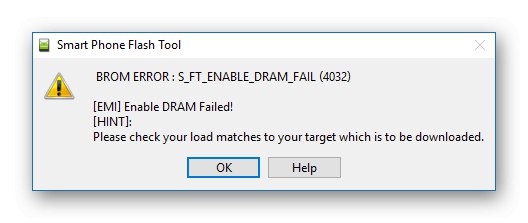
Използването на метода е препоръчително само в критични ситуации, когато други методи не работят! В следващите стъпки се изисква внимание и внимание!
- Отворете JV FlashTool, добавете разпръснатия файл на официалния сбор на ОС към програмата, изберете режима на инсталиране „Форматиране на всички + изтегляне“.
![Doogee X5 MAX Разпръскване чрез SP Flash Tool - режим на разсейване и фърмуер]()
За всеки случай ще дублираме връзката, за да изтеглим подходящ за възстановяване на устройства от всички ревизии на архива с официалния софтуер:
- Подготовка на смартфон.
- Свалете задния капак, извадете картата с памет, SIM картата, батерията;
![Doogee X5 MAX изважда батерията, SIM картата и micro SD]()
- След това развийте 11-те винта, които фиксират задния панел на устройството;
![Doogee X5 MAX местоположение на винтове, закрепващи задния панел]()
- Внимателно откъснете и отстранете панела, който покрива дънната платка на телефона;
![Doogee X5 MAX със свален заден панел, дънна платка]()
-
Нашата цел е тестовата точка (TP), местоположението му е показано на снимката (1). Именно този контакт ще трябва да бъде свързан към „минуса“ на дънната платка (2), за да се гарантира, че устройството е открито в SP FlashTool и паметта на устройството е успешно презаписана.
![Местоположение на тестовата точка на Doogee X5 MAX на дънната платка за разделяне]()
- Свалете задния капак, извадете картата с памет, SIM картата, батерията;
- Натиснете бутона във FlashTool "Изтегли"... И тогава:
- Затваряме тестовата точка и „масата“ с помощта на наличните инструменти. (В идеалния случай използвайте пинсети, но ще работи и обикновена сгъната кламер.)
![Doogee X5 MAX разделяне чрез късо съединение на тестовата точка]()
- Свързваме кабела към microUSB конектора, без да отделяме TP и корпуса.
![Doogee X5 MAX тухла - свързване на кабел за фърмуер със затворена тестова точка]()
- Очакваме компютърът да пусне звука на свързване на ново устройство и да премахне джъмпера от тестовата точка.
- Затваряме тестовата точка и „масата“ с помощта на наличните инструменти. (В идеалния случай използвайте пинсети, но ще работи и обикновена сгъната кламер.)
- Ако горното е успешно, FlashTool ще започне да форматира зоните с памет на Doogee X5 MAX и след това да записва файловете с изображения в съответните раздели. Наблюдаваме напредъка на операцията - лентата на състоянието на пълнене!
![Процес на разделяне на Doogee X5 MAX чрез SP Flash Tool]()
Ако няма реакция от компютъра и програмата за свързване на устройство със затворена тестова точка, ние повтаряме процедурата за сдвояване от самото начало. Не винаги е възможно да постигнете желания резултат от първия път!
- След потвърждение „Изтегляне ОК“, извадете внимателно кабела от микро-USB конектора, сменете панела, батерията и опитайте да включите телефона, като задържите бутона за дълго време "Храна".
![Възстановяването на Doogee X5 MAX чрез SP Flash Tool завърши]()
Ако състоянието на батерията е възстановимо "Тухли" неизвестно (заредено / разредено) и устройството не се стартира след спазване на горните инструкции, свържете зарядното устройство и оставете батерията да се зарежда за един час и след това опитайте да го включите!
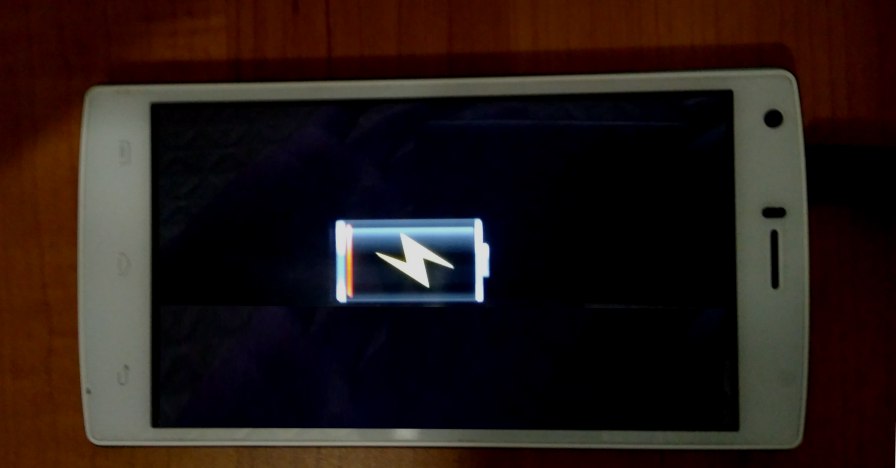
Възстановяване на NVRAM (IMEI) без архивиране
Методологията за възстановяване на „тежки тухли“ на Dudzhi IKS5 MAX, предложена по-горе, предполага пълно форматиране на вътрешната памет на устройството. Android ще стартира след „пръскането“, но няма да е възможно да се използва основната функция на смартфона - осъществяване на обаждания поради липсата на IMEI. Идентификаторите просто ще бъдат изтрити в процеса на презаписване на области на паметта.
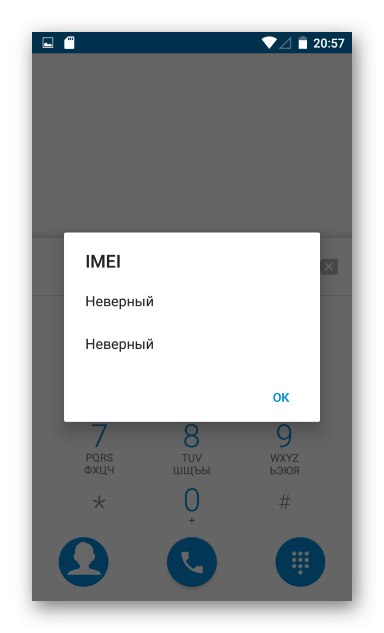
Ако преди това не сте правили резервно копие "NVRAM", възстановяването на работоспособността на комуникационния модул може да се извърши с помощта на софтуерния инструмент Maui META - това е най-ефективният инструмент при работа с секция NVRAM на устройства, изградени на базата на хардуерната платформа Mediatek. За разглеждания модел освен програмата ще ви трябват и специализирани файлове. Изтегляме всичко необходимо от връзката:
Изтеглете софтуера Maui META и IMEI файлове за смартфона Doogee X5 MAX

- Пренаписваме реалния IMEI на конкретно устройство от неговата опаковка или стикер, разположен под батерията на устройството.
![Doogee X5 MAX IMEIs под батерията на устройството]()
- Разархивирайте пакета с пакета за разпространение на програмата и файловете, получени от връзката по-горе.
- Инсталирайте Maui META. Това е стандартна процедура - трябва да стартирате инсталатора на приложението "Setup.exe",
![Doogee X5 MAX стартира инсталатора на Maui Meta за ремонт на NVRAM и IMEI]()
и след това следвайте инструкциите на инсталатора.
![Doogee X5 MAX инсталира Maui Meta за възстановяване на NVRAM]()
- След приключване на инсталацията стартирайте Maui META от името на администратора. За да направите това, щракнете с десния бутон върху прекия път на програмата на работния плот и изберете подходящия елемент в контекстното меню.
![Doogee X5 MAX IMEI NVRAM Ремонт, стартиране на Maui Meta]()
- Отворете менюто "Настроики" в главния прозорец на Maui META и маркирайте елемента „Свържете Smart Phone в режим META“.
![Опции на менюто на Doogee X5 MAX Maui Meta - Свържете смарт телефона в мета режим]()
- В менюто "Действие" Избери предмет „Отваряне на базата данни на NVRAM ...“.
![Doogee X5 MAX Maui Meta меню Действия - Отворете базата данни NVRAM ...]()
След това посочете пътя към папката "База данни"намира се в директорията, получена при изпълнение на първия параграф на тази инструкция, изберете файла „BPLGUInfoCustomAppSrcP_MT6580 ...“ и натиснете „Отваряне“.
![Doogee-X5-MAX Maui Meta добавя BPLGUInfoCustomAppSrcP_MT6580 ... файл към програмата]()
- Проверяваме дали стойността е избрана в падащия списък на режимите на свързване "USB COM" и натиснете бутона „Повторно свързване“... Индикаторът за свързване на машината ще мига в червено-зелено.
![Бутон Doogee X5 MAX Maui Meta Reconnect за връзка със смартфон]()
- Изключваме напълно Doogee X5 MAX, изваждаме и сменяме батерията, след което свързваме кабела, свързан към USB порта на компютъра, към конектора на устройството. В резултат на това логото за зареждане ще се появи на екрана на устройството и ще „изчезне“ „Осъществено от android“,
![Doogee X5 MAX е свързан с Maui Meta]()
и индикаторът в Maui Meta спира да мига и свети кехлибарено.![Устройството Doogee X5 MAX Maui Meta е свързано]()
- По време на сдвояването на устройството и Maui Meta автоматично ще се появи прозорец „Получаване на версия“.
![Doogee X5 MAX Maui Meta Window Вземете версия]()
Като цяло този модул е безполезен в нашия случай, тук можете да видите информация за компонентите на устройството, като щракнете „Получаване на целева версия“, тогава прозорецът трябва да бъде затворен.
![Doogee X5 MAX Maui Meta Вземете целева версия]()
- В падащия списък на Maui META модули изберете елемента "Изтегляне на IMEI", което ще доведе до отваряне на едноименния прозорец.
![Doogee X5 MAX Maui Meta Module IMEI Изтегляне]()
- В прозореца „Изтегляне на IMEI“ на раздели „SIM_1“ и „SIM_2“ в полето "IMEI" едно по едно въвеждаме стойностите на реалните идентификатори без последната цифра (тя ще се появи автоматично в полето Проверка Сума след въвеждане на първите четиринадесет знака).
![Doogee X5 MAX Maui Meta истински IMEI вход за SIM1]()
- След като въведете IMEI стойностите за двата слота за SIM карта, натиснете „Изтегляне за мигане“.
![Doogee X5 MAX Maui Meta записва IMEI в паметта на устройството]()
- Успешното завършване на ремонта на IMEI се посочва с известие „Изтеглете IMEI, за да мига успешно“който се появява в долната част на прозореца „Изтегляне на IMEI“ почти моментално.
![Doogee X5 MAX Maui Meta IMEI Съхранява се в паметта]()
- Прозорец "Изтегляне на IMEI" затворете, след това щракнете „Прекъсване на връзката“ и изключете смартфона от компютъра.
![Doogee X5 MAX Maui Meta IMEI, NVRAM ремонтиран, устройство изключено]()
- Стартирайте Doogee X5 MAX в Android и проверете идентификаторите, като въведете комбинацията в "дайлера"
*#06#... Ако горните точки от това ръководство са спазени правилно, ще се покаже правилният IMEI и SIM картите ще работят правилно.
![Проверка на Doogee X5 MAX IMEI след стартиране на Maui Meta]()
Метод 4: персонализиран фърмуер
За въпросното устройство са създадени голям брой персонализирани фърмуери и различни портове от други устройства. Предвид недостатъците на собствения системен софтуер на Doogee, подобни решения могат да се считат за много привлекателна оферта за много собственици на модели. Освен всичко друго, инсталирането на модифицирана неофициална ОС е единственият начин да получите по-нова версия на Android на устройството от тази, предлагана от производителя 6.0 Marshmallow.
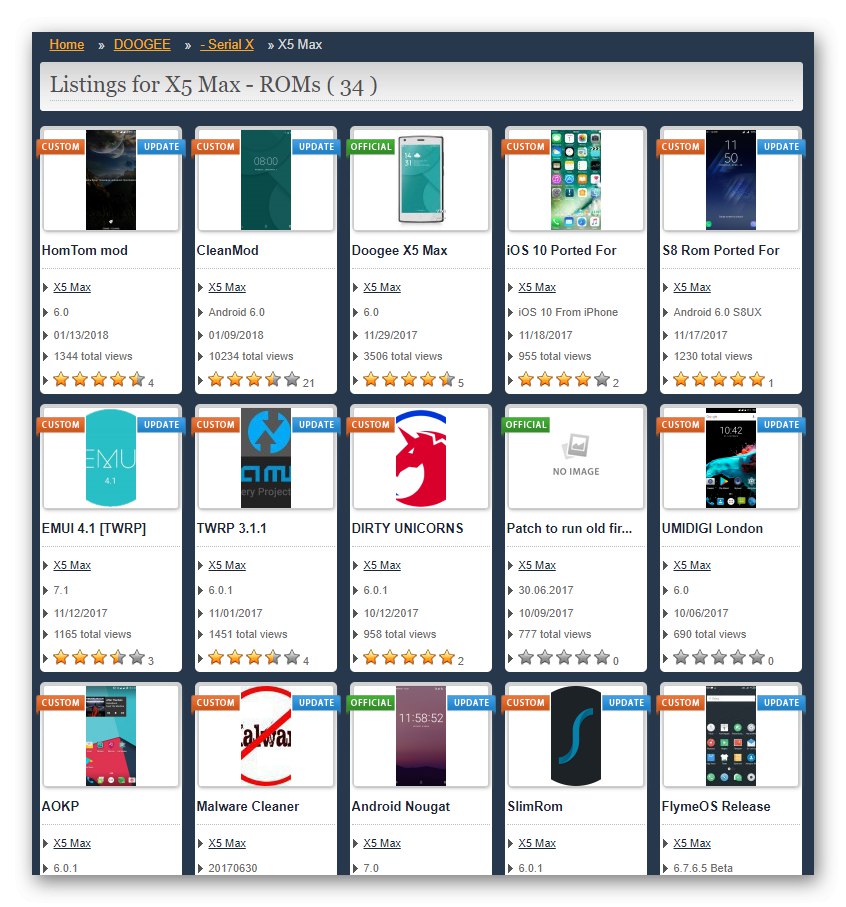
Препоръчително е да инсталирате персонализирана система в устройства с Android само за онези потребители, които имат достатъчен опит със SP FlashTool, знаят как да възстановят функционалността на Android, ако е необходимо и са уверени в своите действия!
Процедурата за оборудване на смартфон с неофициална ОС се извършва на два етапа.
Стъпка 1: Инсталирайте TWRP
За инсталирането на повечето персонализирани и пренесени фърмуери във въпросния телефон ще ви е необходимо специално модифицирано възстановяване - Възстановяване на TeamWin (TWRP)... В допълнение към инсталирането на неофициални решения, използвайки тази среда, можете да извършите много полезни действия - да получите root права, да създадете резервно копие на системата и т.н. Най-простият и правилен метод, който можете да използвате, за да оборудвате устройството си с персонализирана среда, е да използвате SP FlashTool.
Прочетете също: Инсталиране на персонализирано възстановяване чрез SP Flash Tool
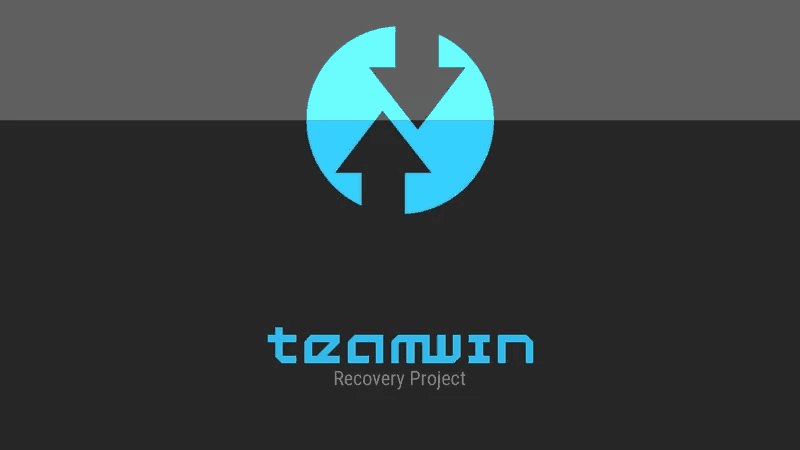
- Изтеглете архива от линка по-долу. След като го разопаковаме, получаваме изображението TWRP за X5 MAX, както и подготвения скатер файл. Тези два компонента са достатъчни за бързо и ефективно оборудване на вашето устройство със среда за възстановяване.
Изтеглете TeamWin Recovery Image (TWRP) и Scatter файл за Doogee X5 MAX
![Doogee X5 MAX Персонализирано изображение за възстановяване на TWRP и скатер за инсталиране чрез FlashTool]()
- Стартирайте мигача и към него добавете скатера от директорията, получена в предишната стъпка.
![Doogee X5 MAX разсейващ товар за инсталиране на TWRP в SP Flash Tool]()
- Без да променяте никакви настройки в програмата, щракнете "Изтегли".
![Doogee X5 MAX TWRP фърмуер за възстановяване чрез SP Flash Tool]()
- Свързваме Duji IKS5 MAX в изключено състояние към компютъра и изчакваме да се появи прозорецът „Изтегляне ОК“ - изображението за възстановяване се записва в съответния раздел от паметта на устройството.
![Doogee X5 MAX TWRP фърмуер за възстановяване чрез SP Flash Tool]()
- Изключваме кабела от смартфона и стартираме в TWRP. За това:
- Натиснете бутона на изключеното устройство „Увеличете силата на звука“ и я държи надолу "Включване"... Задържаме клавишите, докато на екрана на смартфона се появи менюто за избор на режим за стартиране.
![Doogee X5 MAX меню за режими на зареждане на разговори]()
- С ключа „Увеличете силата на звука“ задайте показалеца срещу елемента Режим на възстановяванеи потвърдете зареждането в режим на среда за възстановяване, като натиснете „Намаляване на силата на звука“... Логото на TWRP ще се появи за момент, последвано от основния екран за възстановяване.
![Doogee X5 MAX стартира възстановяване на устройството]()
- Остава да активирате превключвателя „Разрешаване на промени“, след което получаваме достъп до главното меню на опциите на TVRP.
![Doogee X5 MAX променя системния дял в TWRP, основния екран за възстановяване]()
- Натиснете бутона на изключеното устройство „Увеличете силата на звука“ и я държи надолу "Включване"... Задържаме клавишите, докато на екрана на смартфона се появи менюто за избор на режим за стартиране.
Стъпка 2: Инсталирайте потребителски
Въпреки наличието на разработки, базирани на Android 7, сред обичайните за Doogee X5 MAX, по време на създаването на този материал не може да се препоръчва инсталирането на такива решения за ежедневна употреба поради липсата на напълно стабилни и функционални системи в публичното пространство. Може би ОС, базирана на Нуга за въпросния модел, ще бъде подобрена в бъдеще и ситуацията ще се промени.
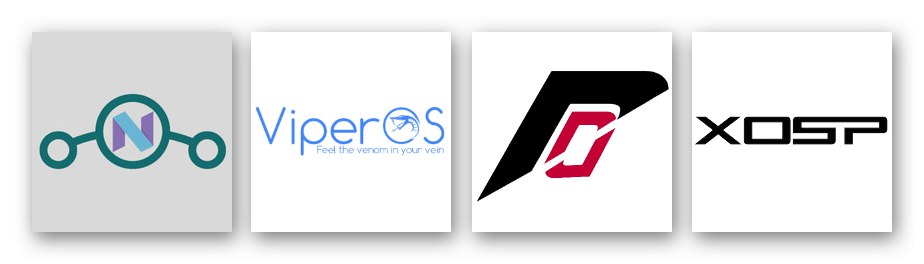
Засега, като пример, нека го инсталираме в една от най-популярните разработки сред модифицирания фърмуер - Resurrection Remix. Връзката по-долу предоставя архив със системната версия 5.7.4. Освен всичко друго, черупката е събрала всичко най-добро от известните решения от CyanogenMod, Omni, Slim. Подходът за идентифициране и интегриране на най-ефективните компоненти от различни варианти на Android позволи на създателите да пуснат продукт, който се характеризира с високо ниво на стабилност и отлична производителност.
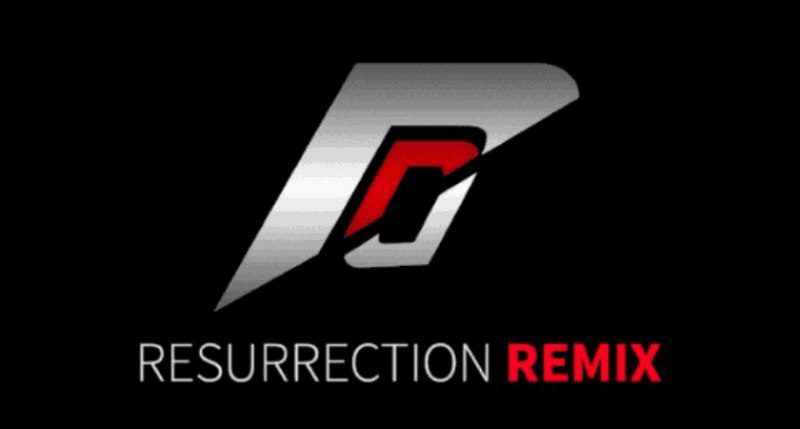
Изтеглете персонализиран фърмуерен Resurrection Remix за Doogee X5 MAX
Ако потребителят иска да използва други операционни системи, създадени от ентусиасти и ромодели на въпросното устройство, те могат да бъдат инсталирани съгласно инструкциите по-долу - няма съществени разлики в методите за инсталиране на различни персонализирани дизайни.
Единственият съвет към горното е, че се позоваваме само на надеждни ресурси и внимателно четем описанието на изтеглените пакети. На ресурса е представен добър избор от модифицирани Android сглобки за въпросния модел Needrom.
- Изтеглете персонализирания zip пакет на OS и го копирайте на картата с памет на устройството.
![Doogee X5 MAX TWRP потребителски фърмуер - копиране на картата с памет на устройството]()
- Стартираме TWRP и създаваме резервно копие на цялата инсталирана система или, във всеки случай, раздела "NVRAM", към картата с памет на устройството:
- Натиснете „Архивиране“, Освен това „Избор на устройство“... Поставяме превключвателя в положение "Micro SDCard" и докоснете "ДОБРЕ".
![Doogee X5 MAX TWRP Backup - Изберете Drive, за да запазите]()
- Маркираме секциите за архивиране ("NVRAM" - със сигурност!) И смяна „Прекарайте пръст, за да започнете“ надясно. Очакваме приключването на процедурата за архивиране.
![Doogee X5 MAX създава резервно копие в TWRP, преди да инсталира потребителски]()
- След като в горната част на екрана се появи съобщението, потвърждаващо успеха на операцията по архивиране „Архивирането завърши успешно“, върнете се в основното TWRP меню с помощта на бутона "У ДОМА".
![Doogee X5 MAX създава резервно копие в TWRP завършено, върнете се в главното меню за възстановяване]()
- Натиснете „Архивиране“, Освен това „Избор на устройство“... Поставяме превключвателя в положение "Micro SDCard" и докоснете "ДОБРЕ".
- Форматираме областите на вътрешната памет от информацията, която те съдържат:
- Бутон "Почистване" на главния екран на възстановяването - елемент "Селективно почистване";
![Doogee X5 MAX селективно почистване на дялове в TWRP преди инсталиране по поръчка]()
- Поставяме отметките срещу обозначенията на всички раздели, с изключение на "Micro SDCard", активирате „Плъзнете, за да почистите“ и изчакайте приключването на процедурата. Когато форматирането на избраните области приключи, тоест се появява потвърждение „Почистването завърши успешно“ в горната част на екрана, отново отидете на избора на основните функции за възстановяване - бутона "У дома".
![Doogee X5 MAX форматира всички дялове в TWRP, преди да инсталира потребителски]()
- Бутон "Почистване" на главния екран на възстановяването - елемент "Селективно почистване";
- Инсталирайте модифицирания пакет за ОС:
- Тапай "Инсталация", посочете пътя към персонализирания zip файл.
![Doogee X5 MAX инсталира потребителски фърмуер чрез избор на пакет TWRP]()
- Активираме „Прекарайте пръст за фърмуера“, чакаме да приключи прехвърлянето на информация в паметта на смартфона.
![Doogee X5 MAX започнете да инсталирате по поръчка, процес в TWRP]()
- След приключване на инсталацията, отгоре се показва потвърждение за успеха на процедурата - надпис: „Инсталирането на Zip успешно“... Докоснете бутона „Рестартиране в ОС“.
![Doogee X5 MAX Инсталирането на неофициален фърмуер чрез TWRP завърши]()
- Преди рестартиране системата ви подканва да инсталирате приложението Приложението TWRP... Ако инструментът е необходим (т.е. в бъдеще се предполага да извършва манипулации с персонализирано възстановяване, например актуализиране на версията), ние преместваме „Прекарайте пръст, за да инсталирате приложението TWRP“ вдясно, в противен случай докосваме „Не инсталирай“.
![Отказ на Doogee X5 MAX да инсталира приложението TWRP преди рестартиране на Android]()
- Тапай "Инсталация", посочете пътя към персонализирания zip файл.
- Очакваме инициализацията на инсталираните компоненти и стартирането на персонализираната обвивка. Първото изтегляне след инсталацията отнема доста време. Ние не прекъсваме процеса, придружен от демонстрация на логото за зареждане на системата, след около 5-7 минути той ще завърши с показването на основния екран на Resurrection Remix.
![Doogee X5 MAX стартира персонализиран фърмуер Resurrection remix]()
- В резултат на това получаваме едно от най-интересните решения по отношение на функционалност и стабилност.
![Doogee X5 MAX потребителски интерфейс за ремиксиране на фърмуер Resurrection]()
сред неофициалната ОС, базирана на Android 6, разработена за Doogee X5 MAX!
![Doogee X5 MAX скрийншотове неофициален фърмуер Resurrection remix]()
Освен това. Фърмуерът Resurrection Remix, инсталиран в примера по-горе, както и много други потребителски, не е оборудван Услуги и приложения на Google, което прави невъзможно използването на функции, познати на много потребители на Android, по-специално изтегляне на приложения от Google Play Market... За да добавите всичко необходимо към системата, вижте материала на връзката по-долу, изтеглете пакета OpenGapps за инсталиране чрез TWRP и изпълнете инсталационната процедура, като следвате препоръките:
Повече информация: Как да инсталирам услугите на Google след мигане
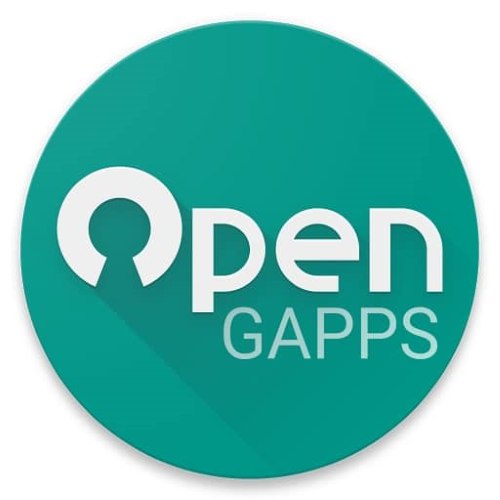
По този начин, използвайки горните инструкции, можете напълно да трансформирате софтуерната част на обикновено успешния смартфон от Doogee. Използваме доказани инструменти и методи за манипулиране на системния софтуер на устройството, тогава положителен резултат, тоест устройство, което изпълнява функциите си безупречно под контрола на ОС от избрания тип и версия, няма да закъснее!